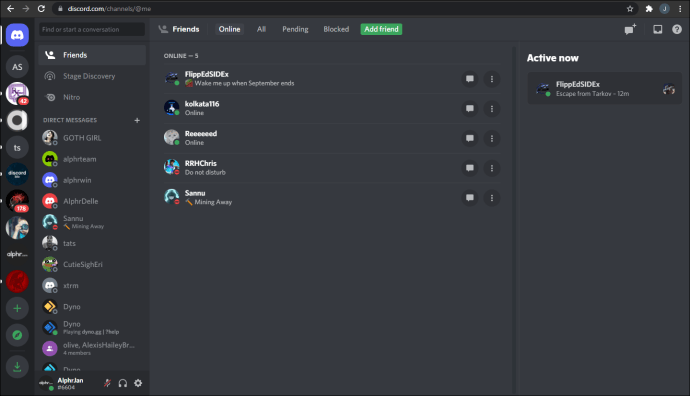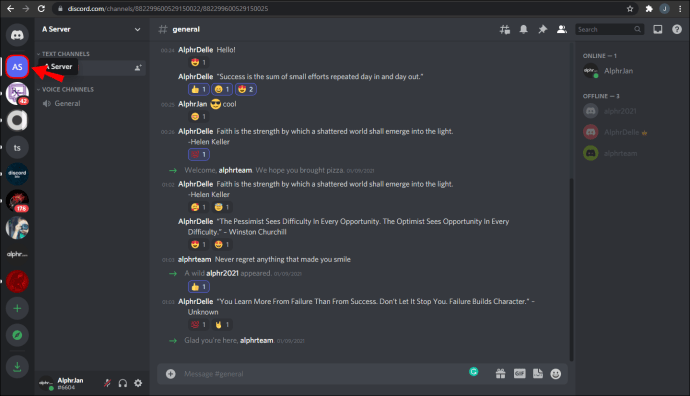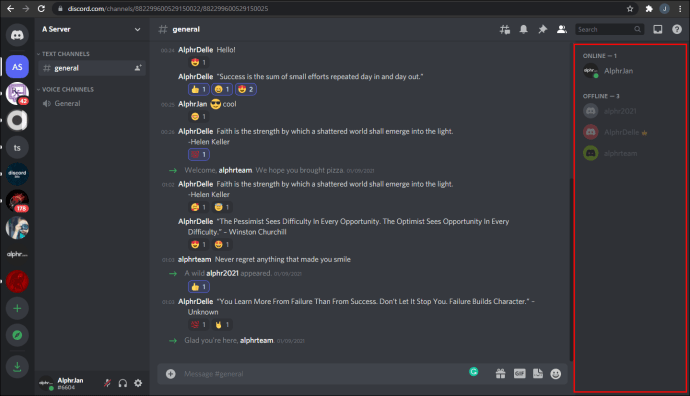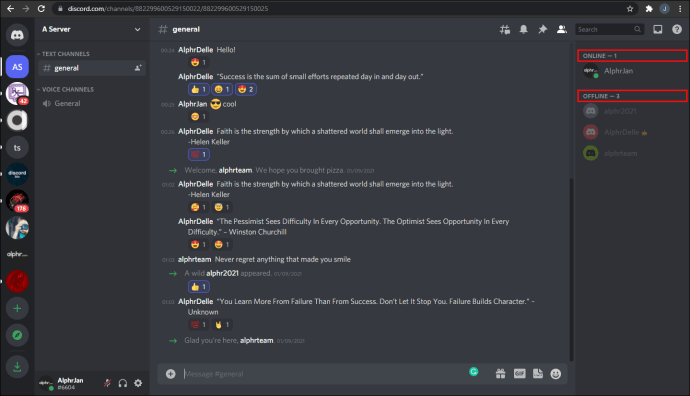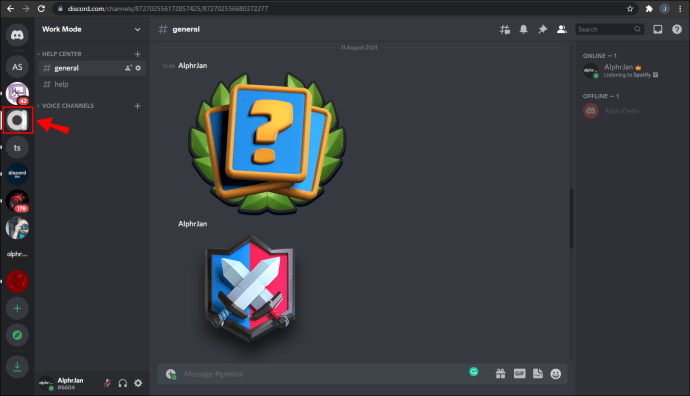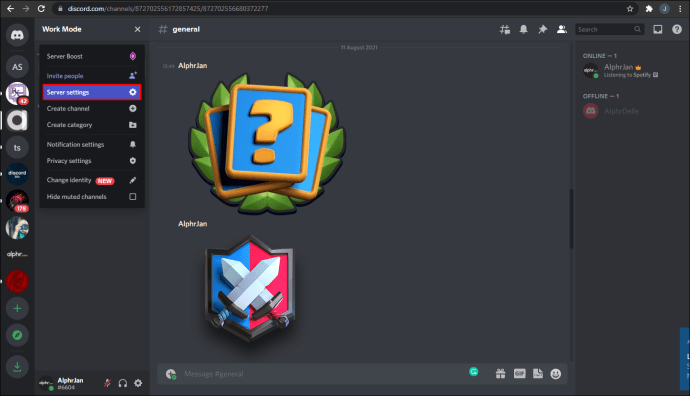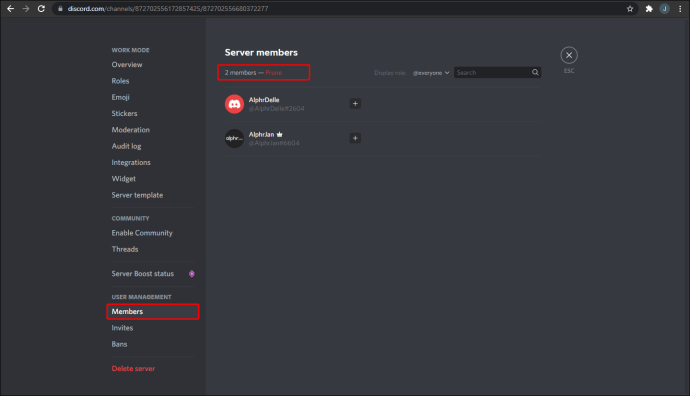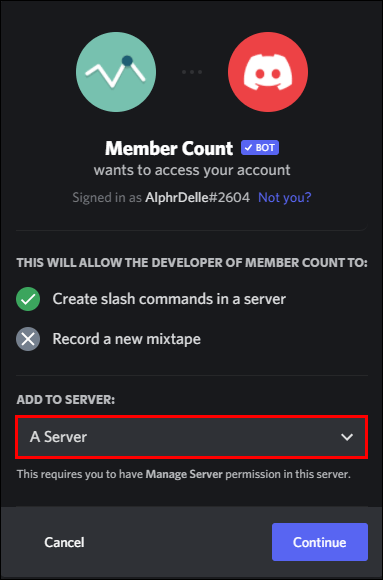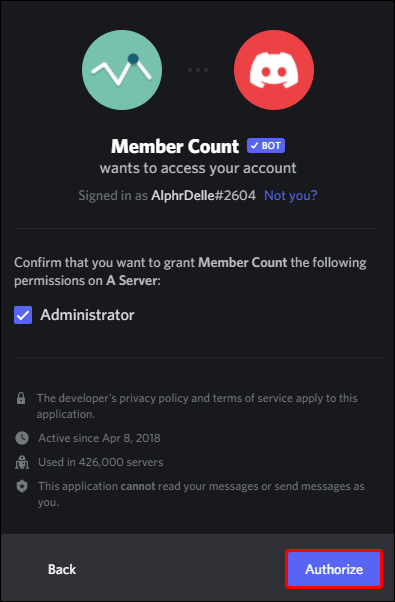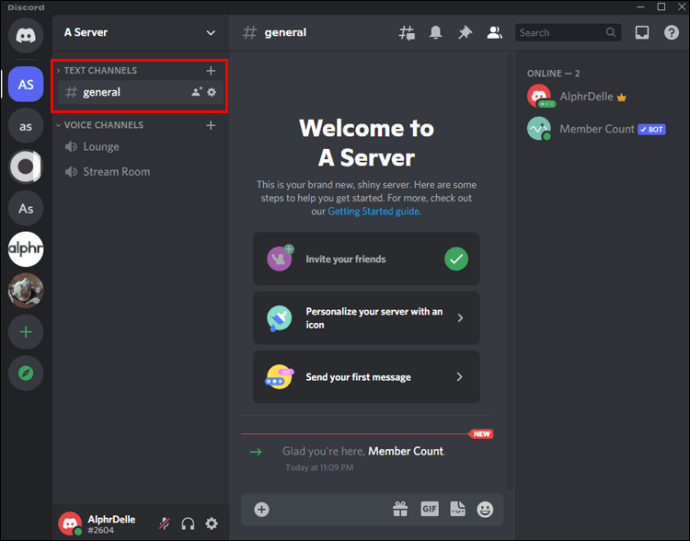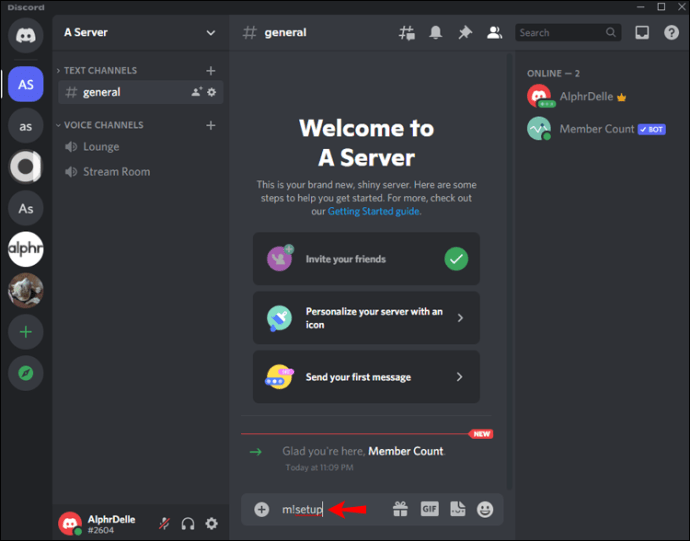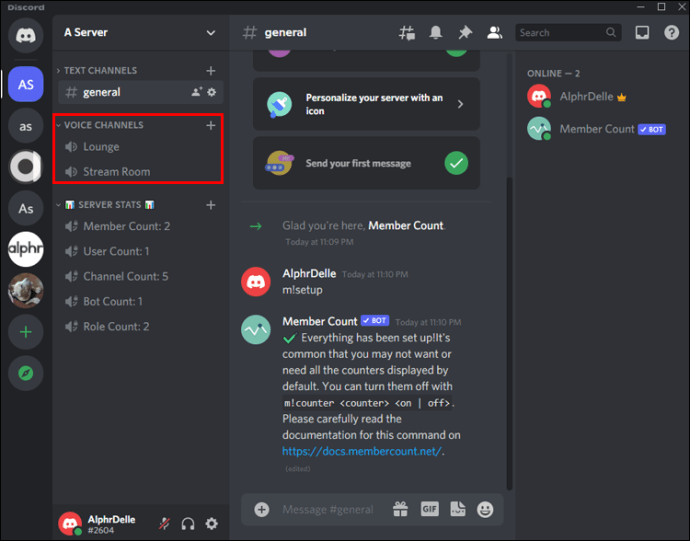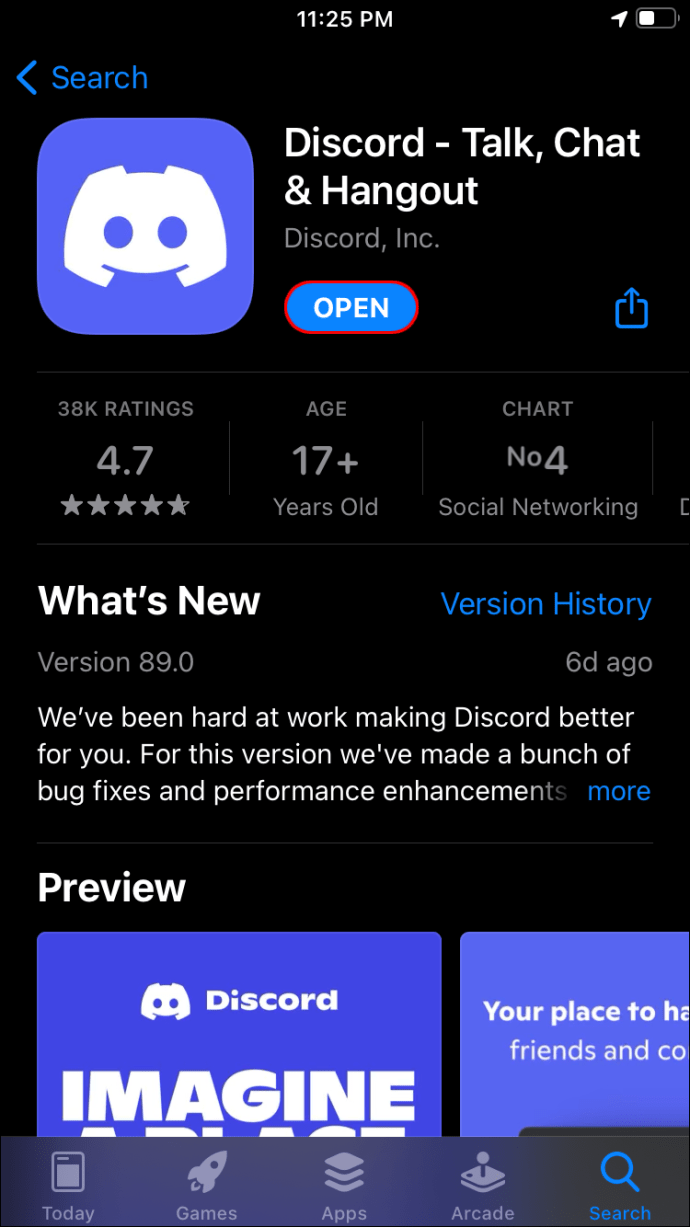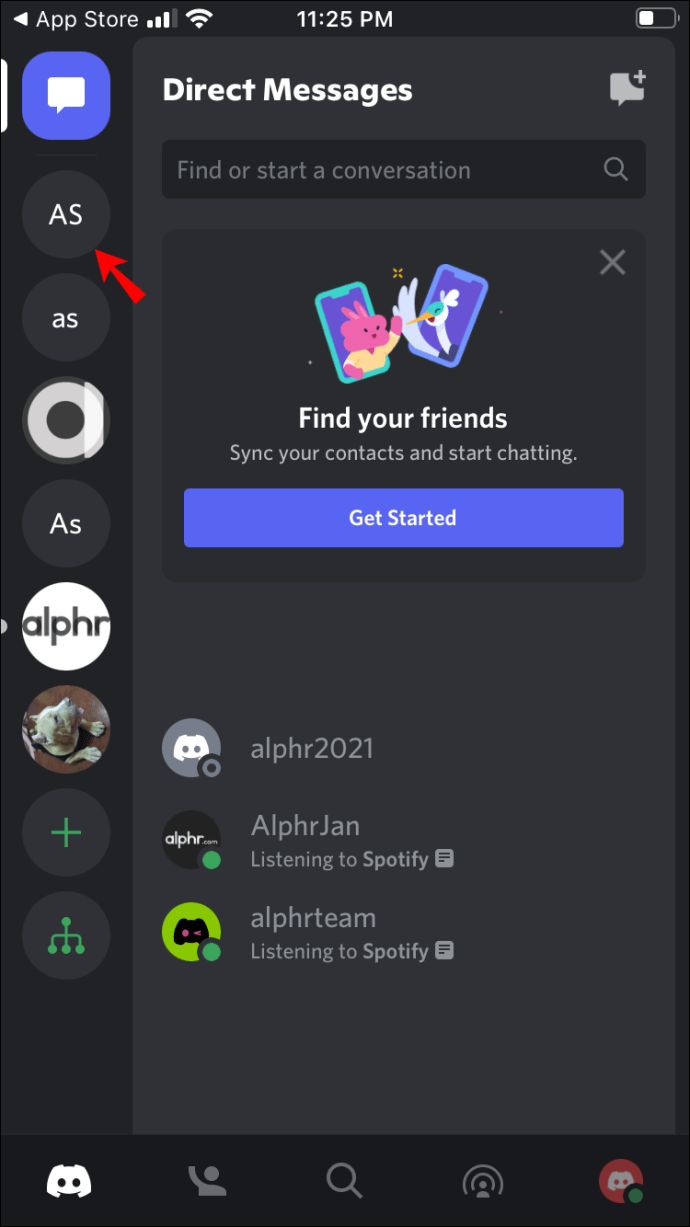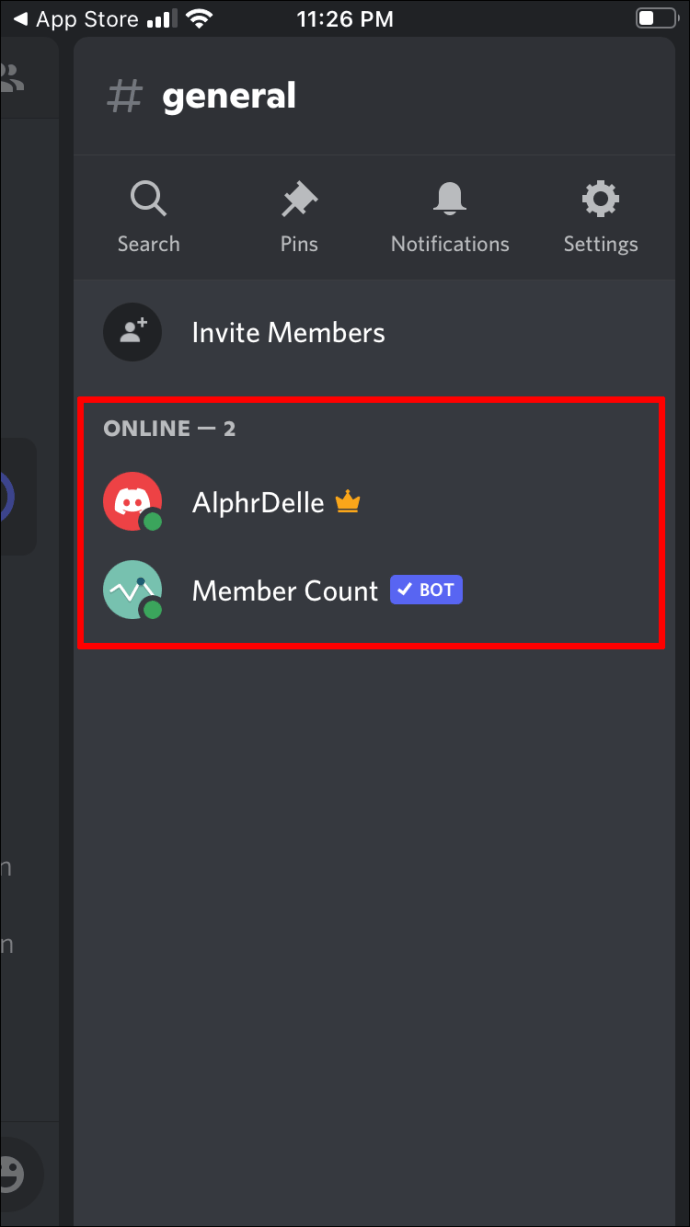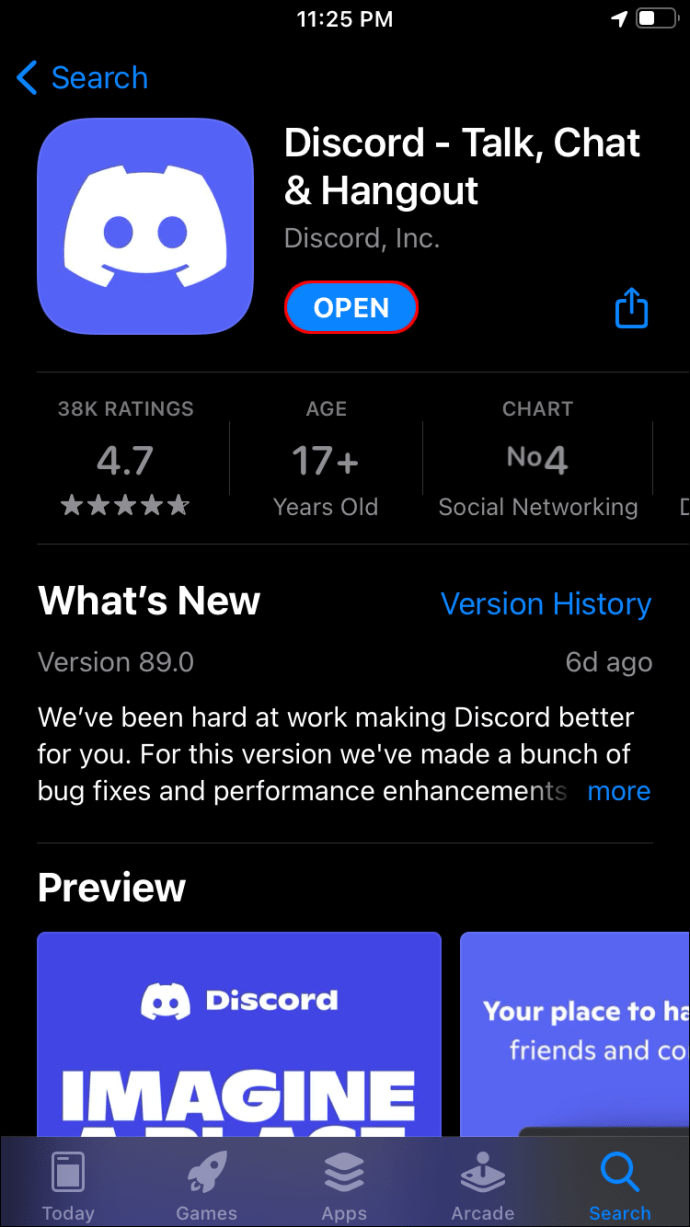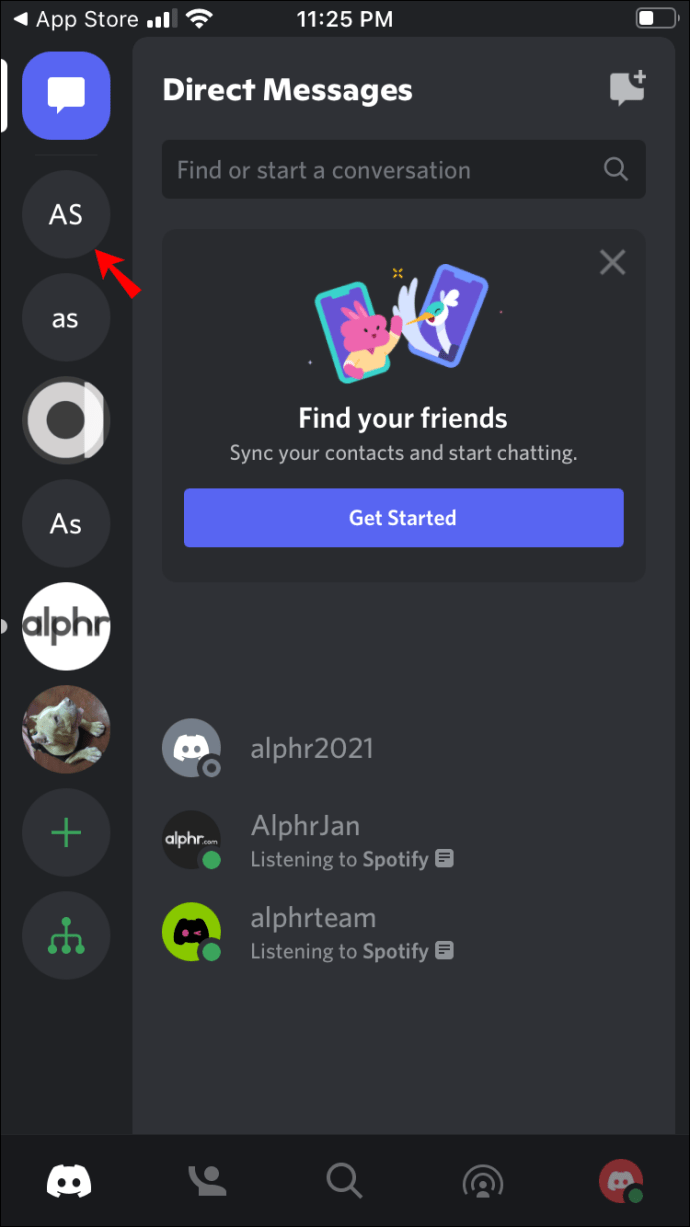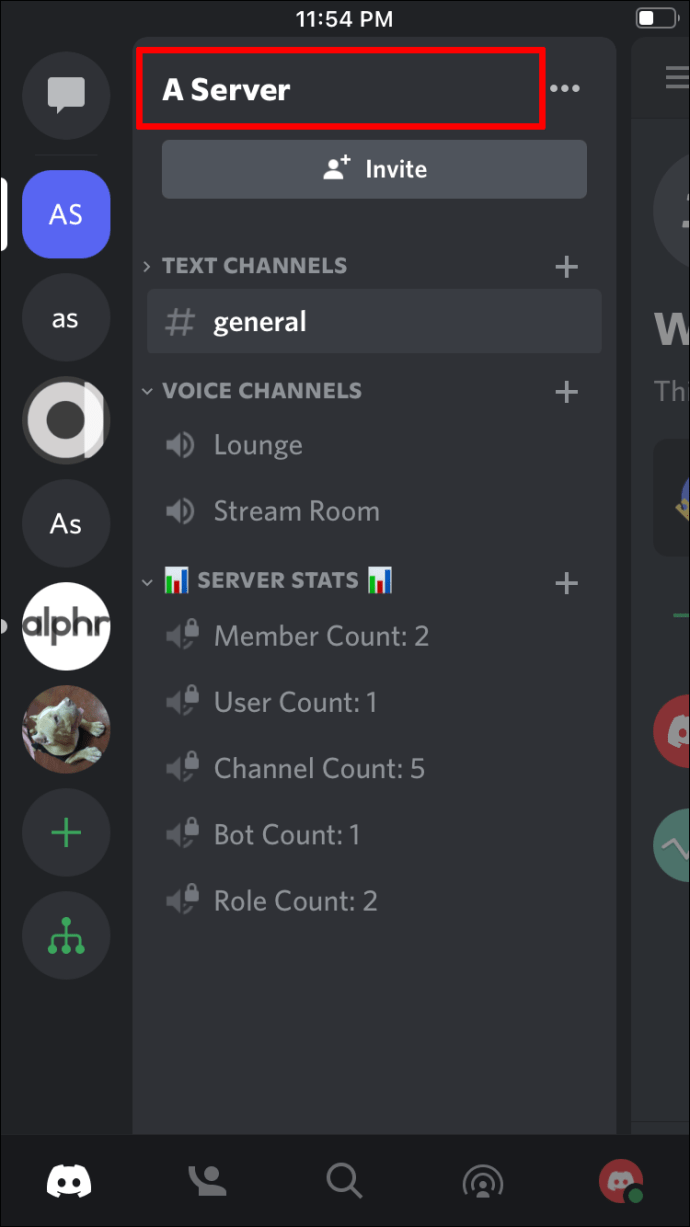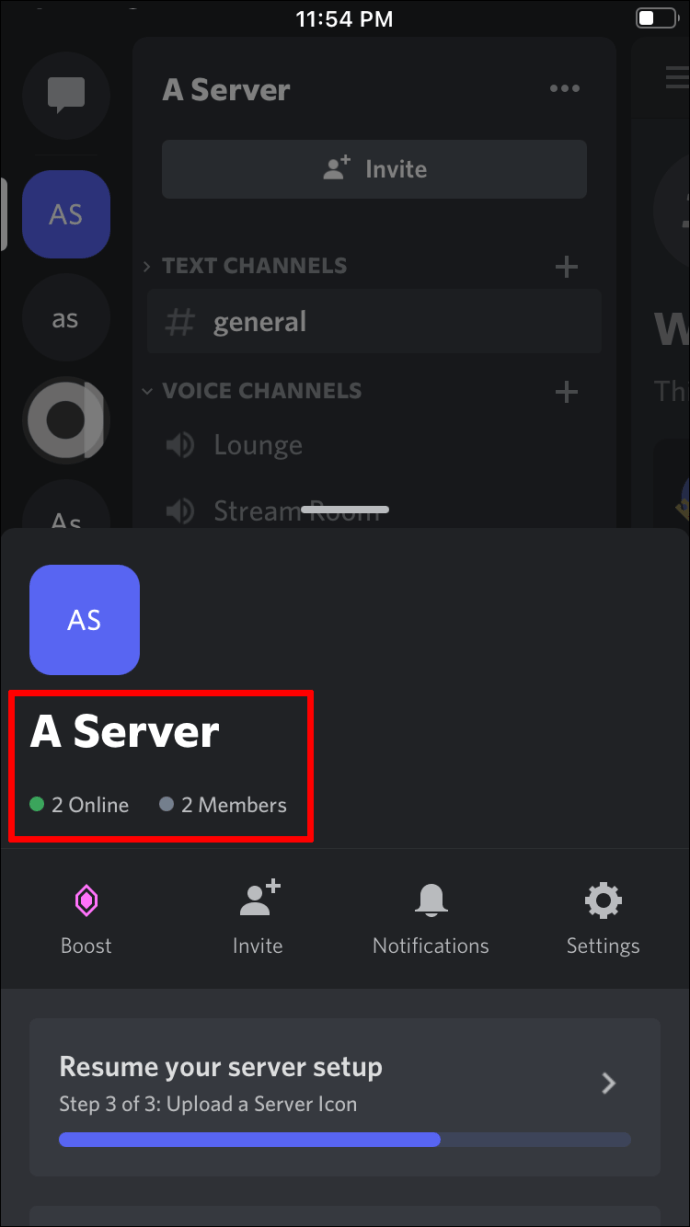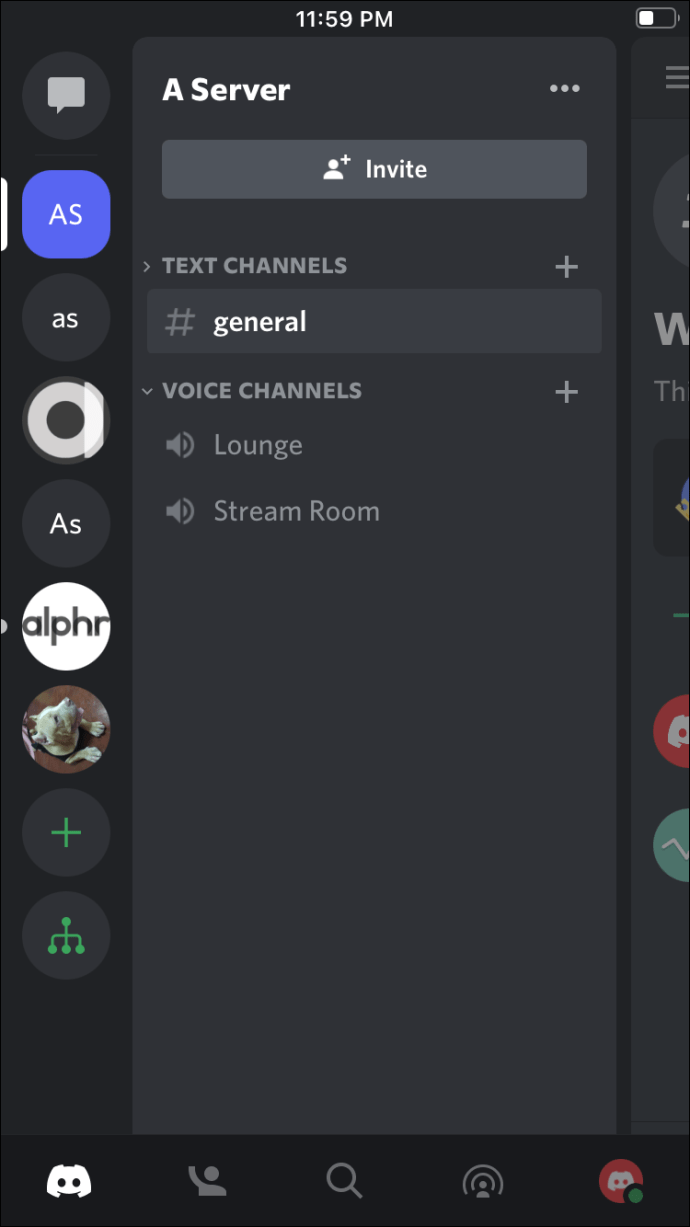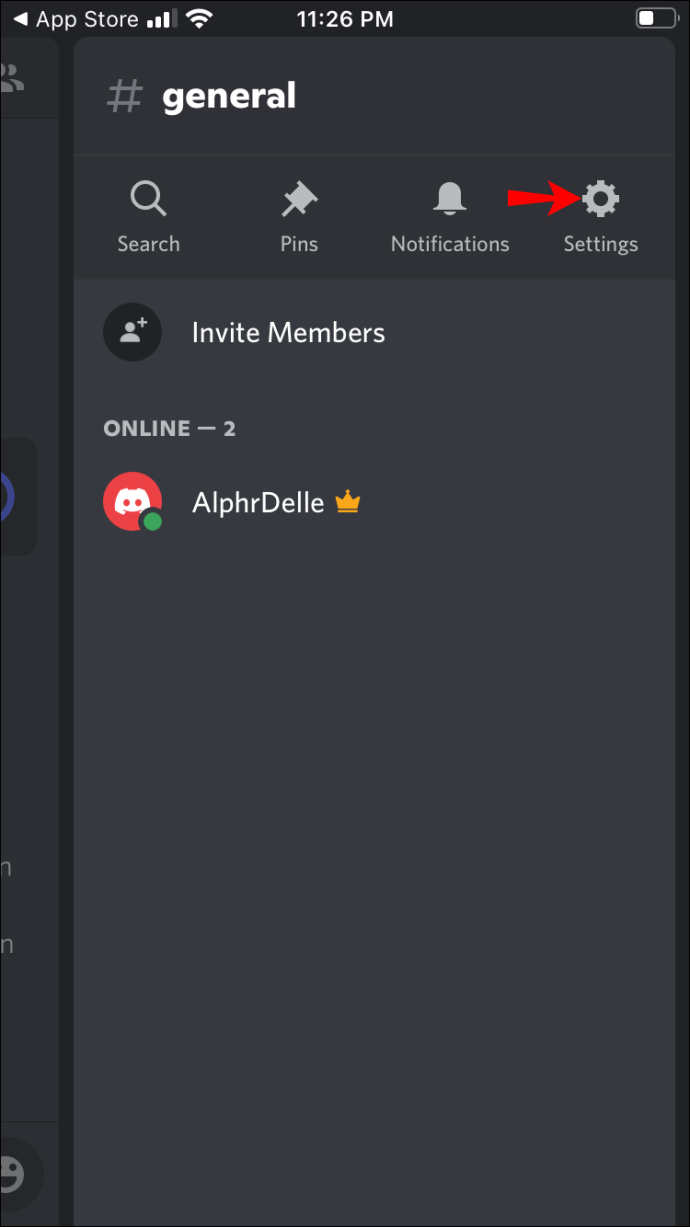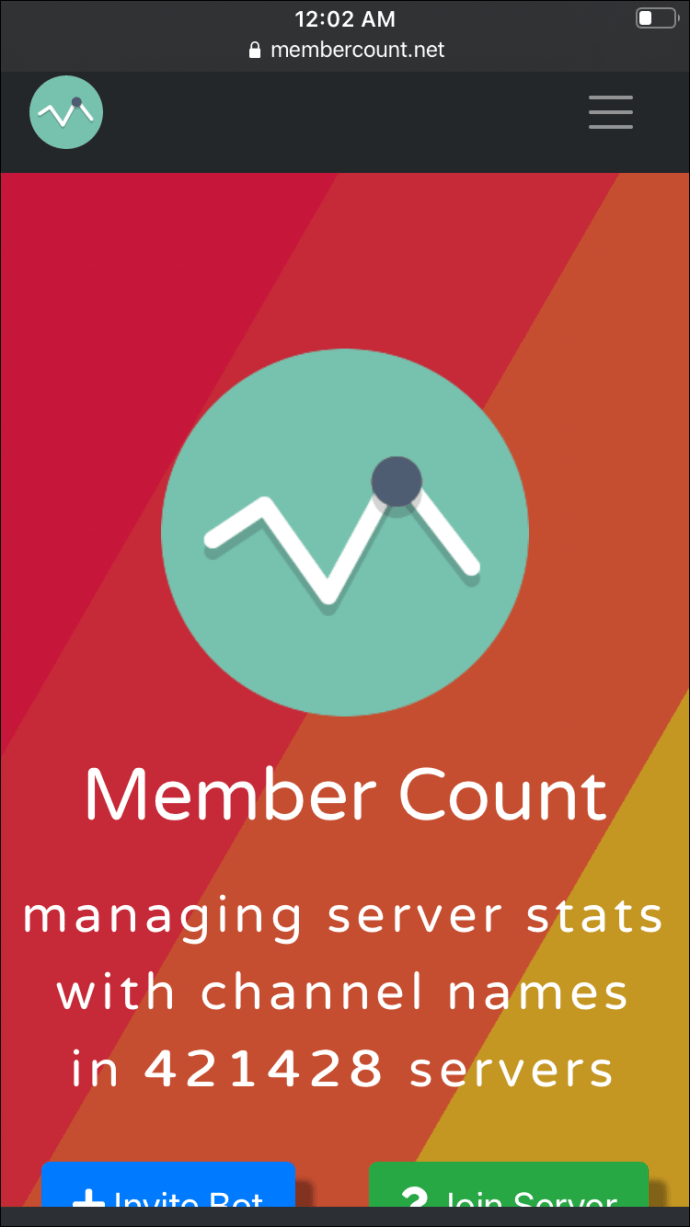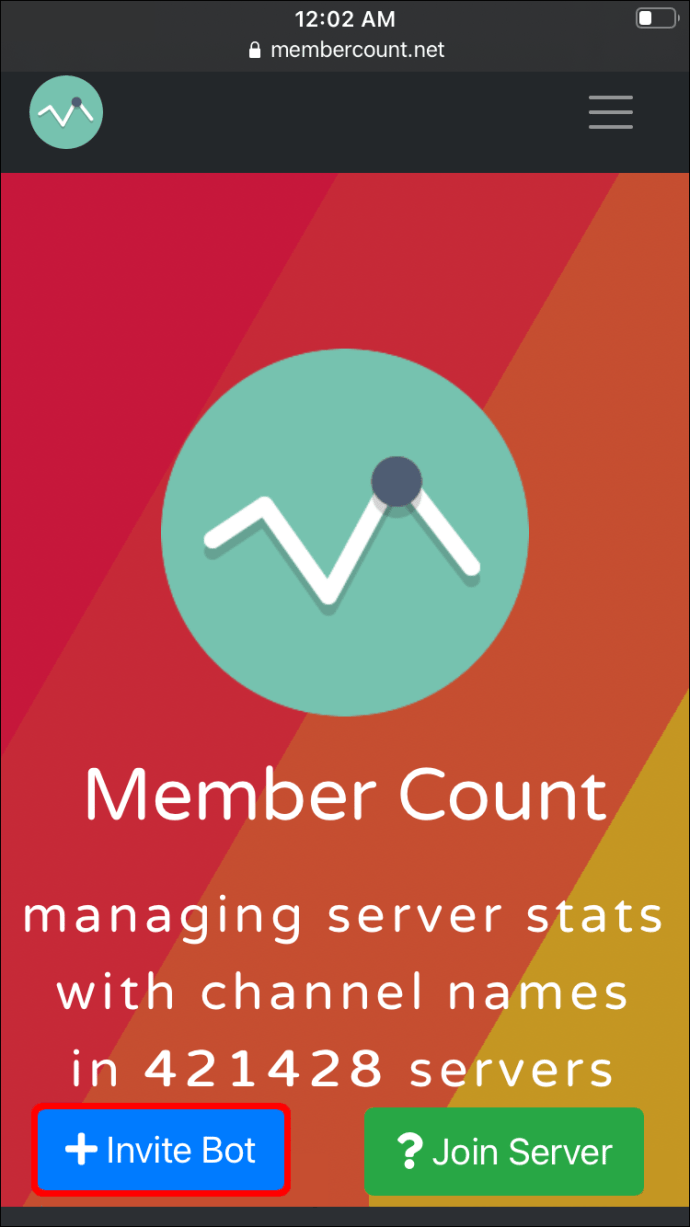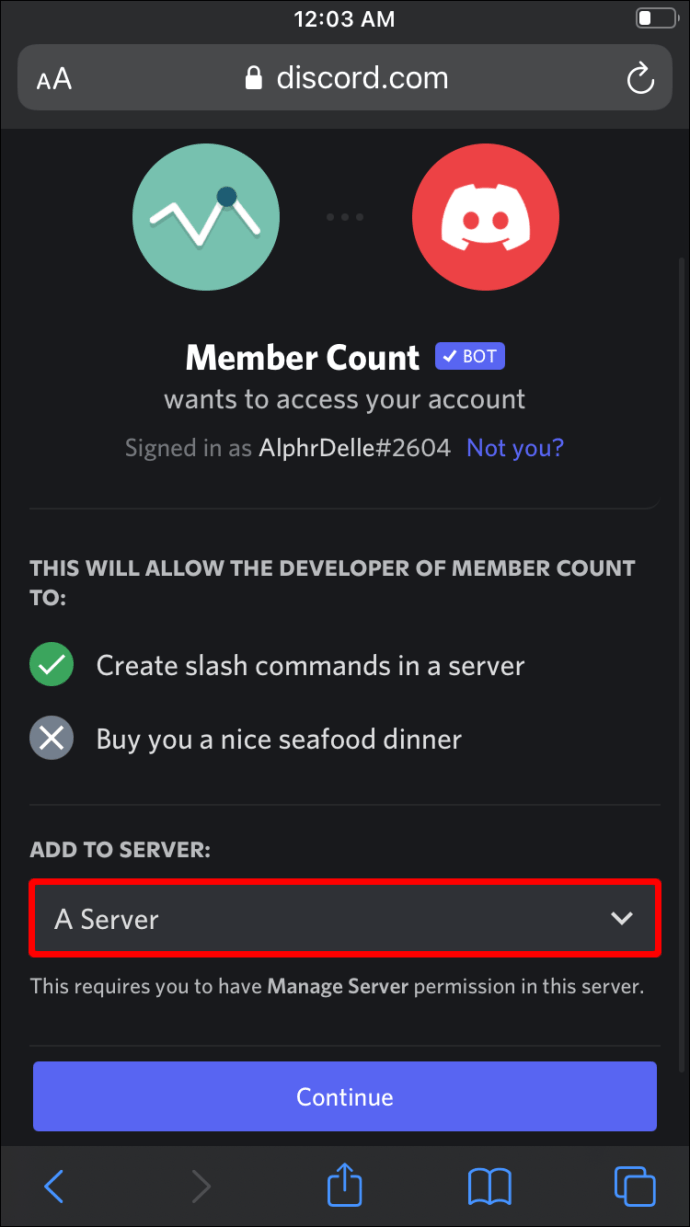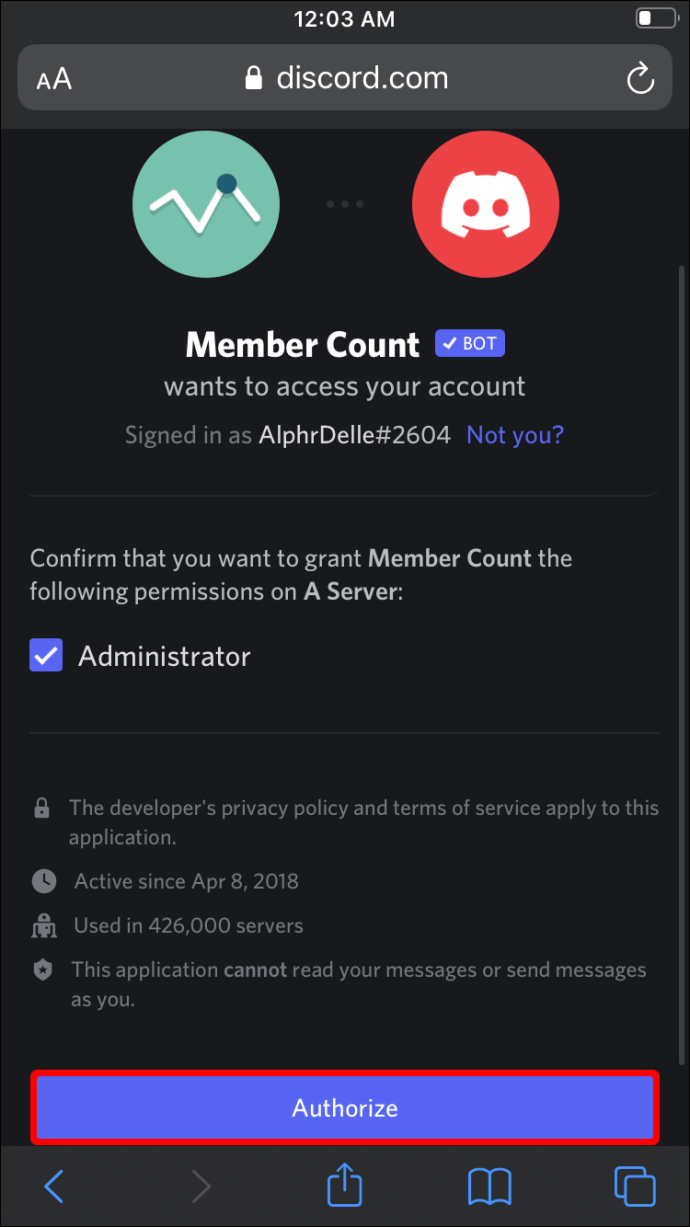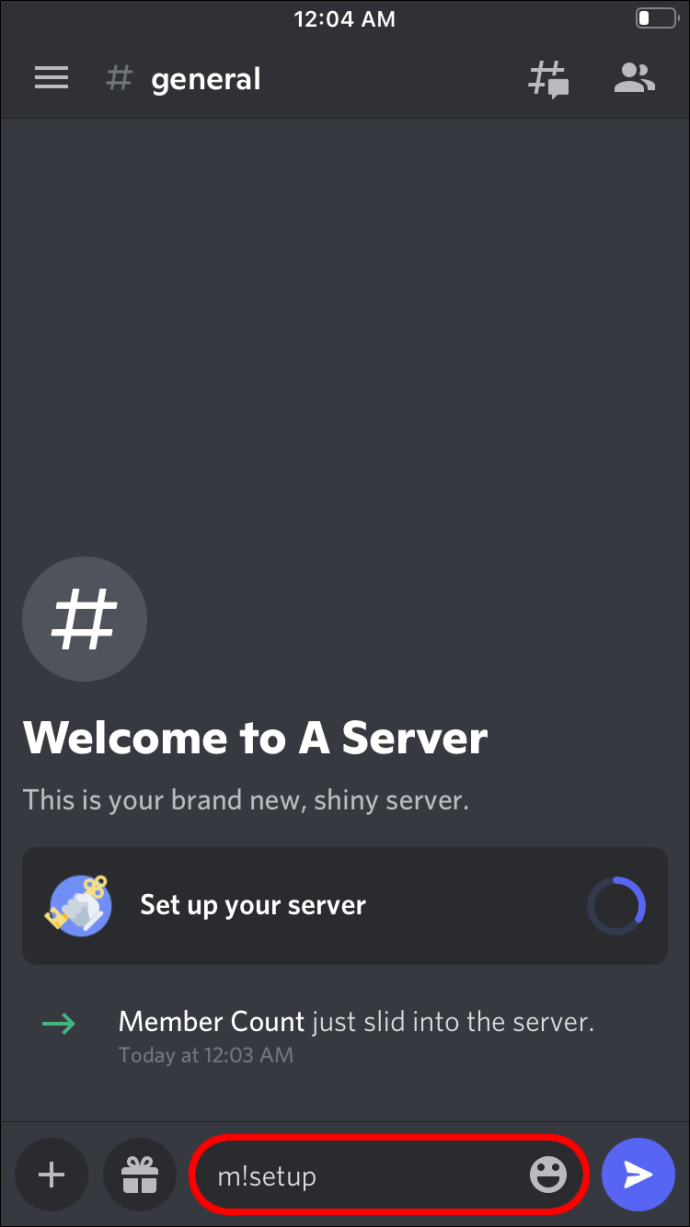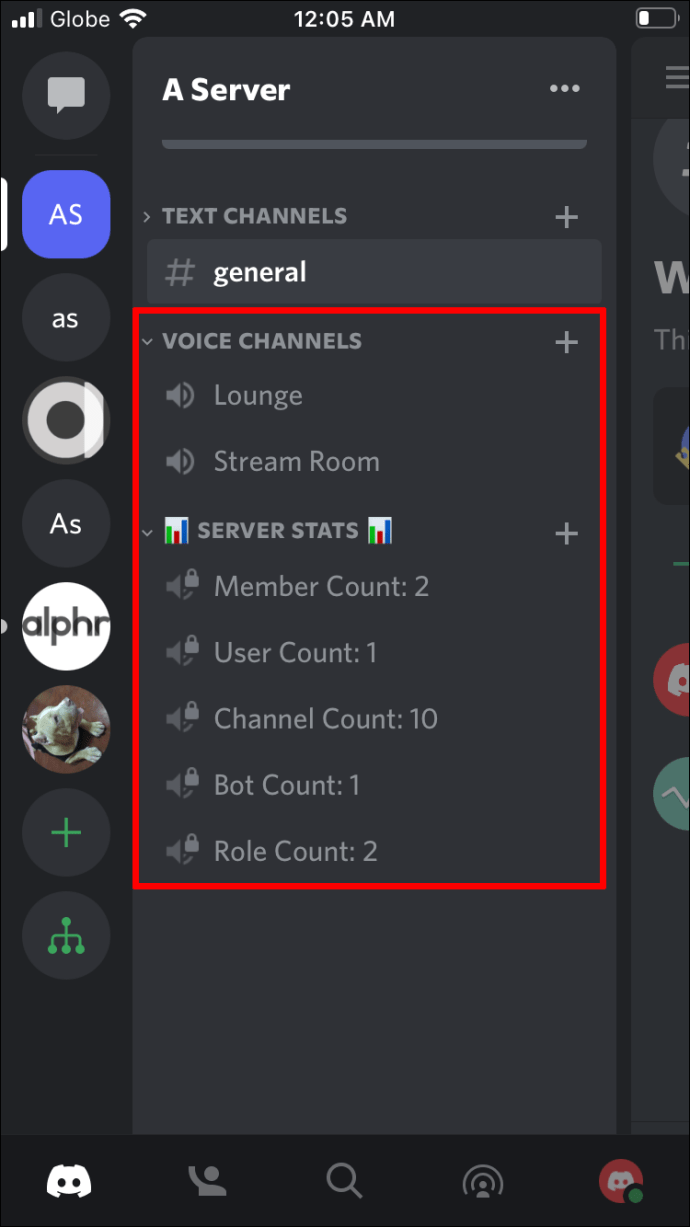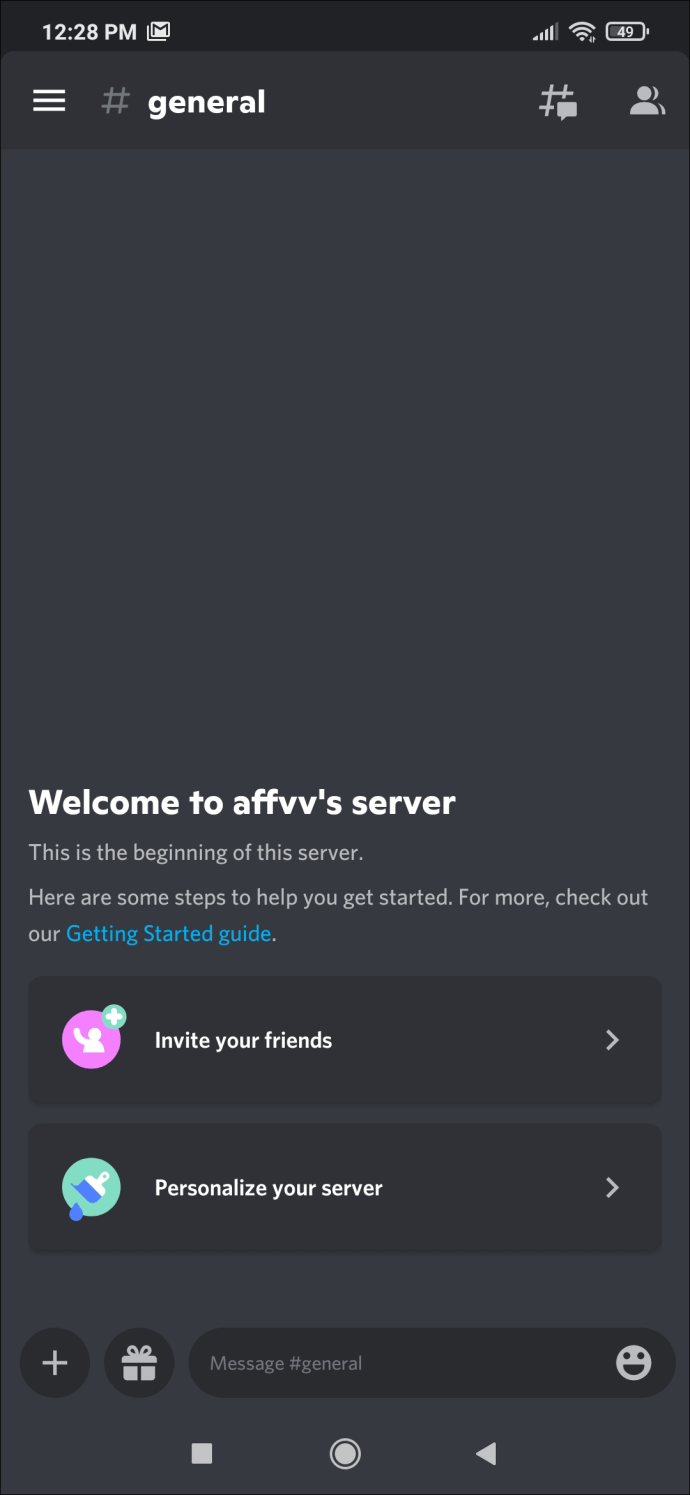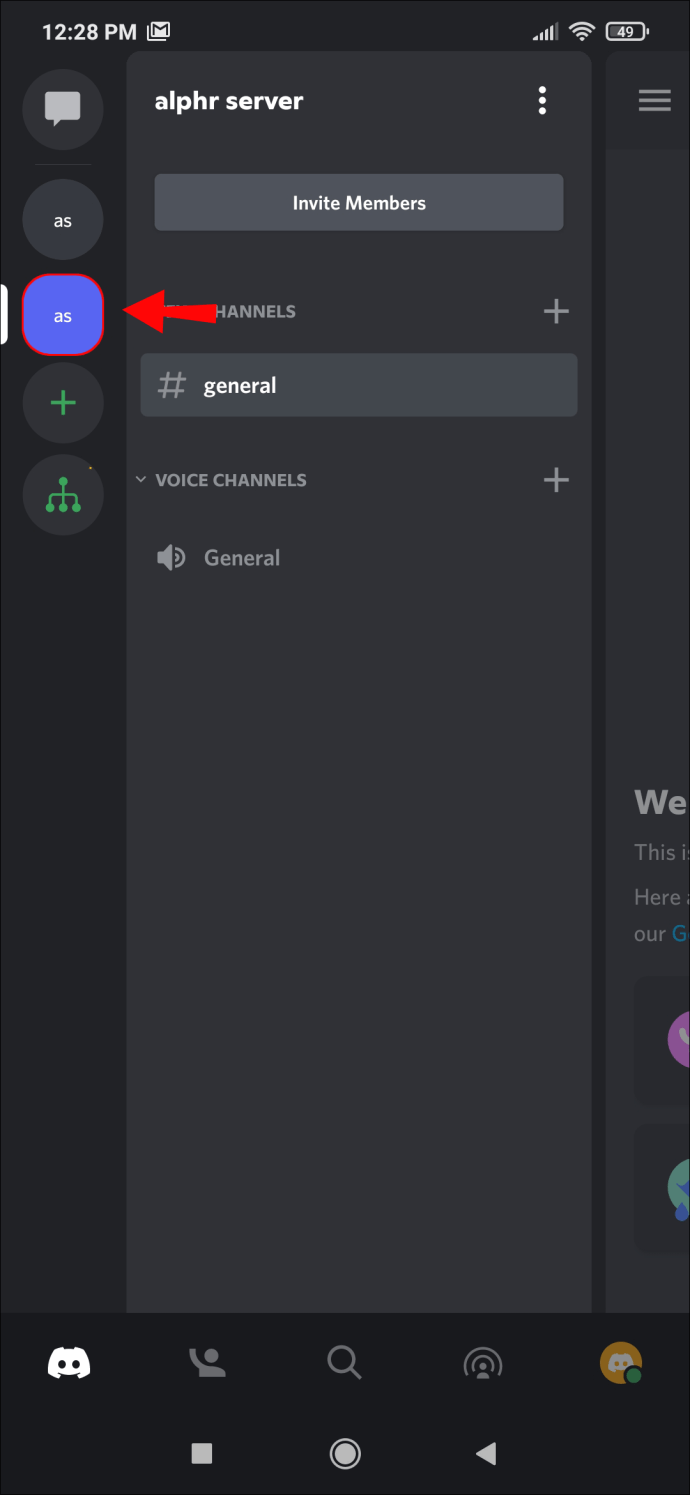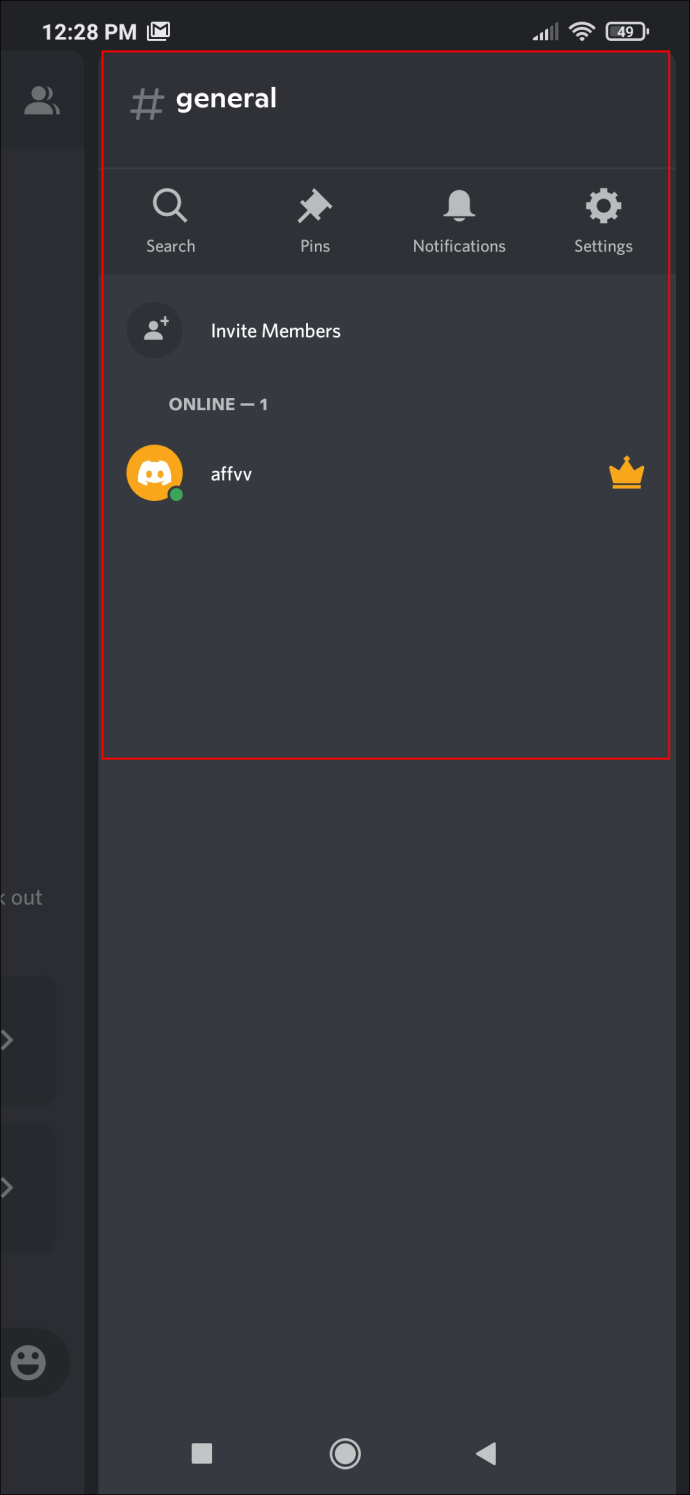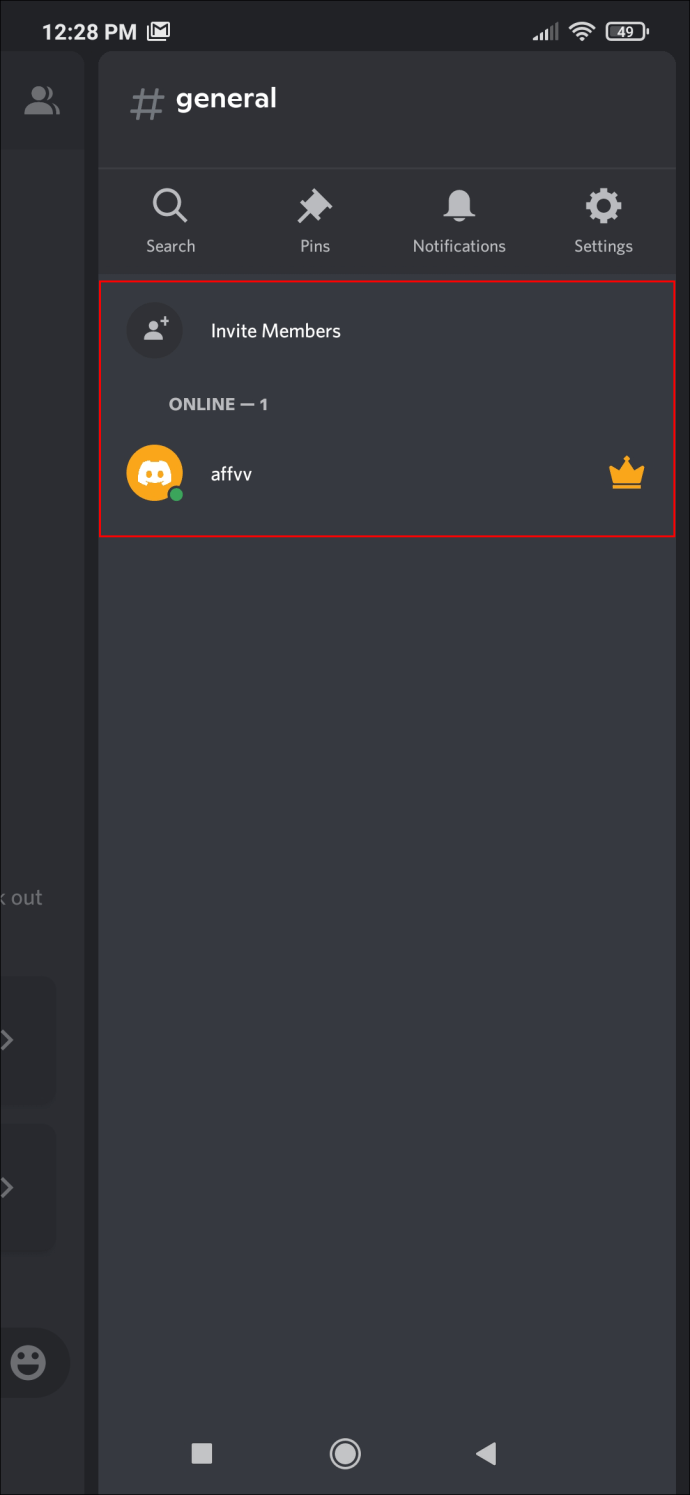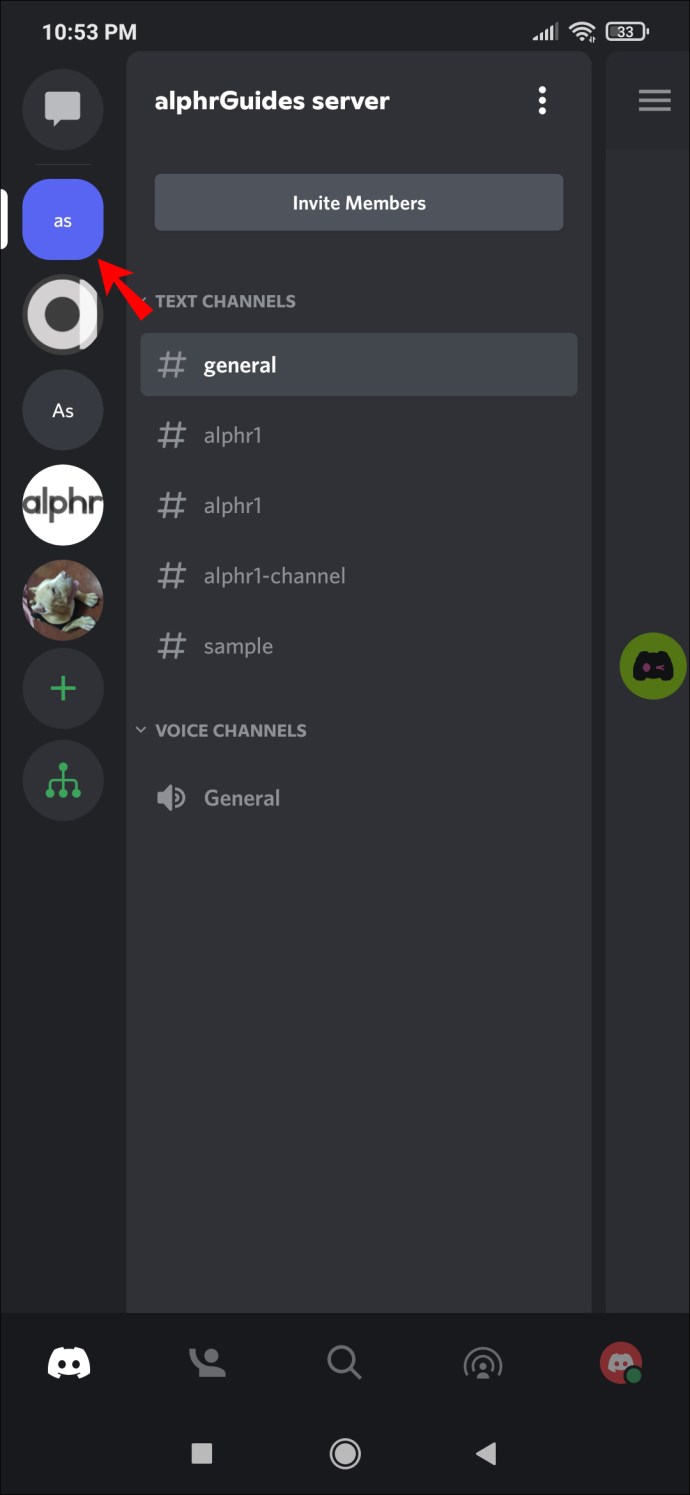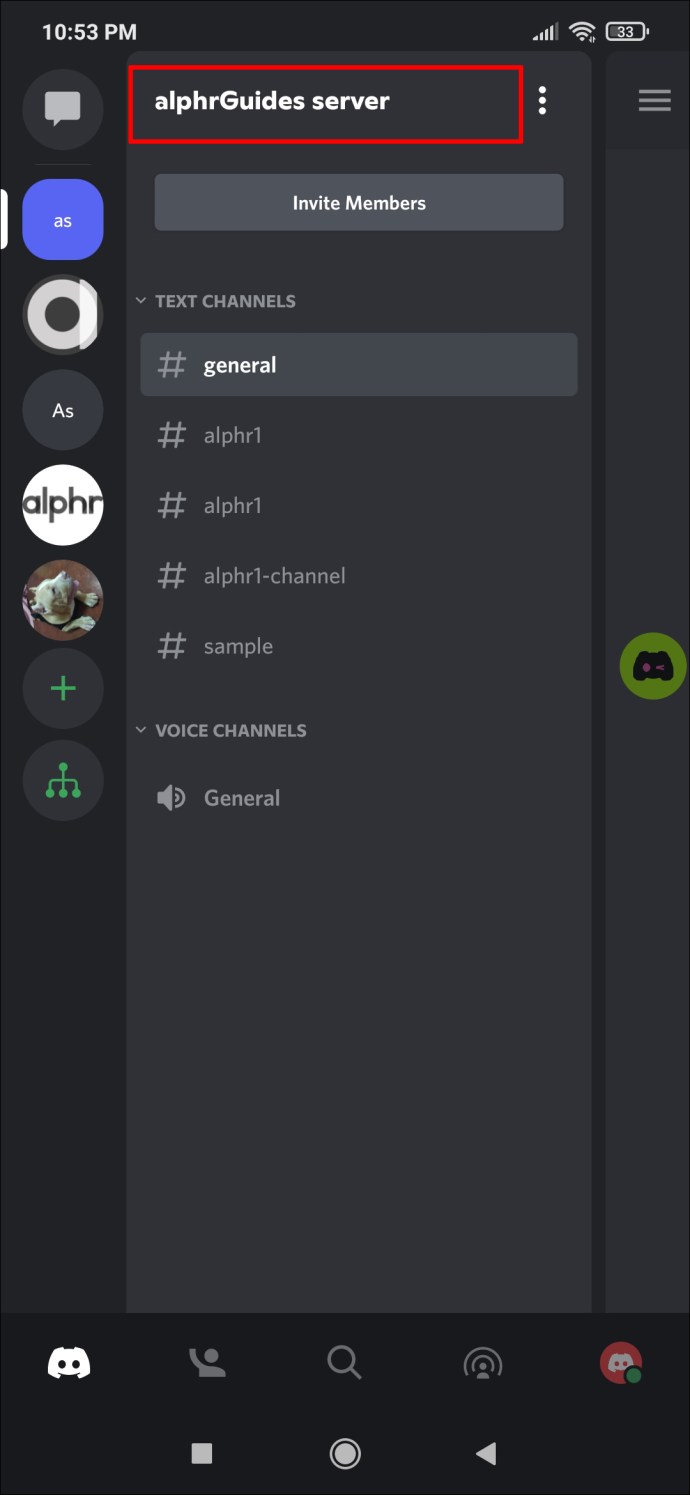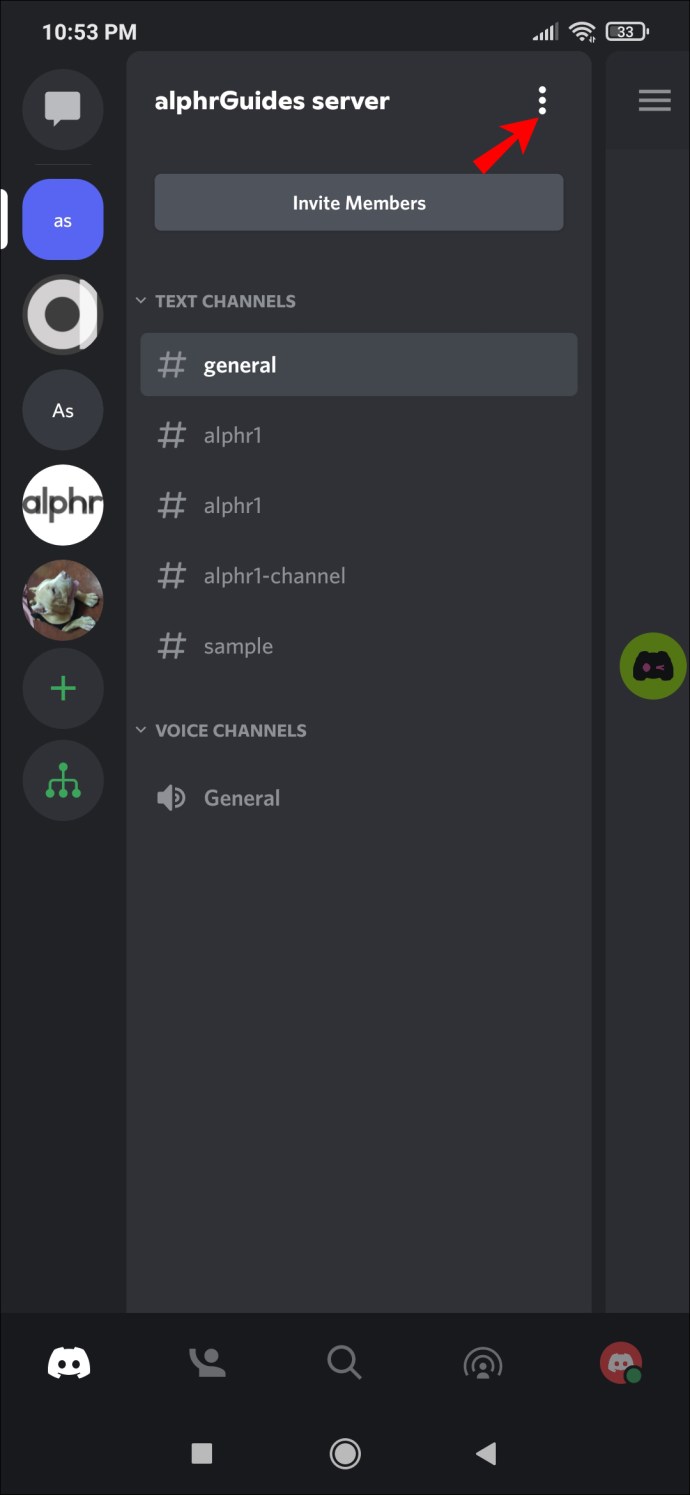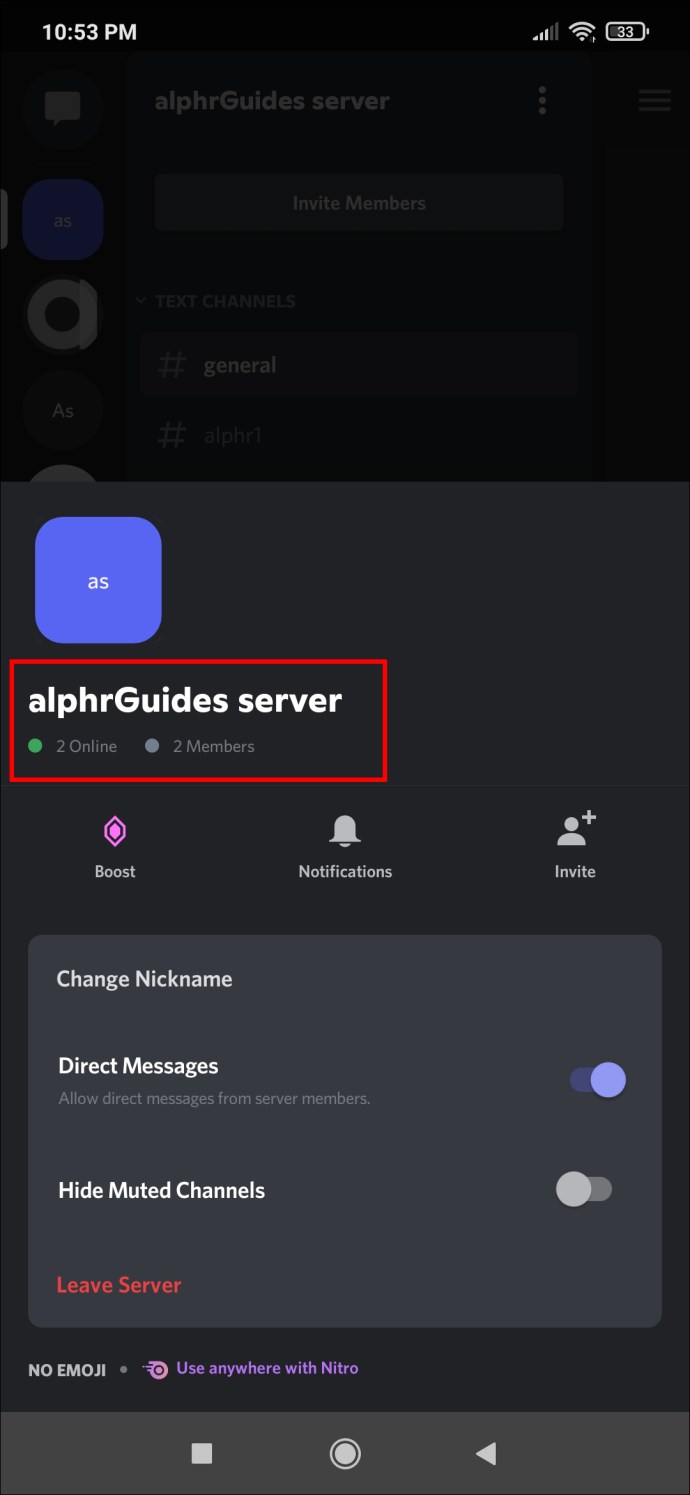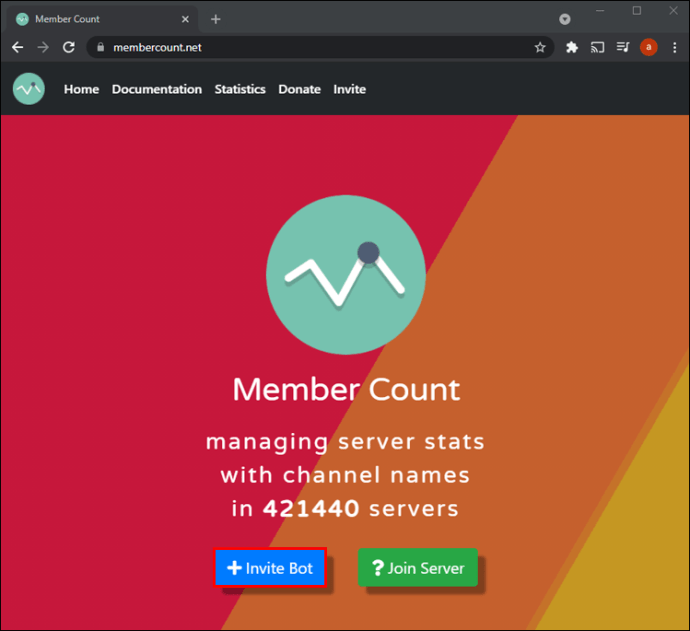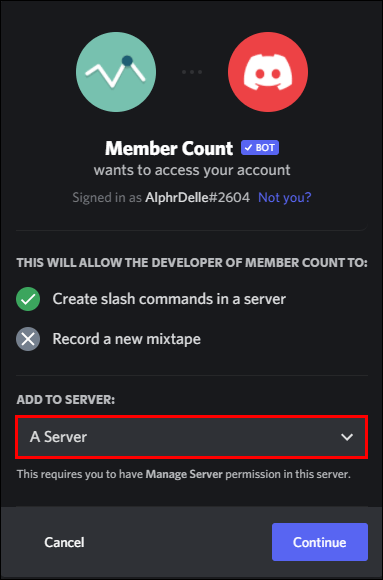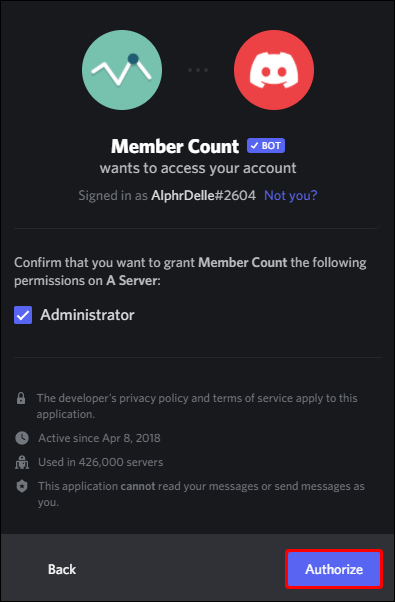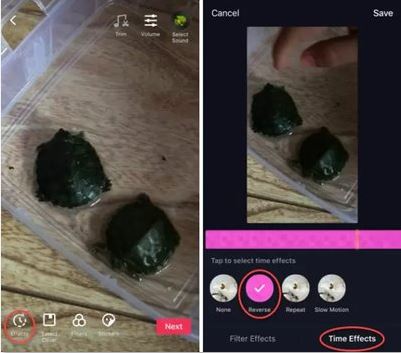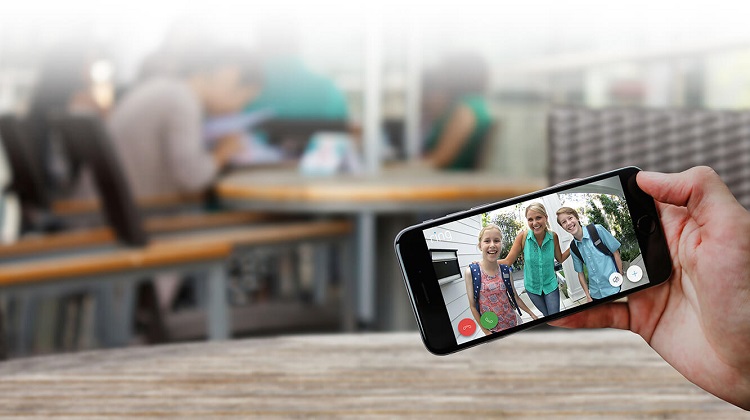Discord 서버는 비슷한 생각을 가진 사람들이 좋아하는 주제를 모으고 토론하는 가장 인기 있는 방법 중 하나입니다. 서버에 포함할 수 있는 구성원 수에는 제한이 있지만 여전히 많은 수입니다. 대규모 서버를 소유하고 있고 몇 명의 구성원이 있는지 확인하고 싶다면 어떻게 하시겠습니까?

고맙게도 서버에 얼마나 많은 Discord 사용자가 있는지 알 수 있는 몇 가지 방법이 있습니다. 기본 UI를 통하든 봇의 도움을 받든 모두를 위한 무언가가 있습니다.
PC에서 Discord의 회원 수를 표시하는 방법
모든 Discord 서버는 이미 온라인 또는 오프라인 사용자 수를 표시합니다. PC에서는 화면 오른쪽에서 이 숫자를 볼 수 있습니다. 이것은 인구가 적은 서버에 편리하지만 기본 구성원 카운터는 대규모 서버에는 적합하지 않습니다.
대규모 서버에서는 이 탭을 사용하면 안 됩니다. 1,000명의 회원을 초과한 후에 Discord에서 오프라인 상태인 회원 수를 표시하지 않기 때문입니다.
화면 오른쪽에 있는 탭 사용하기
서버가 작은 경우 다음과 같은 간단한 단계를 통해 서버에 몇 명의 구성원이 있는지 확인할 수 있습니다.
- 브라우저에서 Discord 클라이언트 또는 웹 버전을 실행합니다.
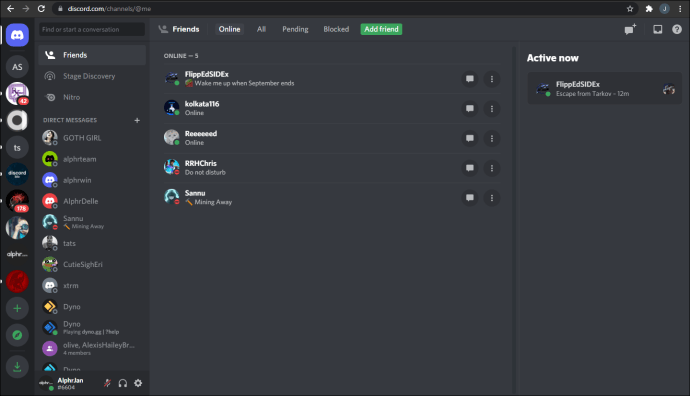
- 확인하려는 서버를 클릭합니다.
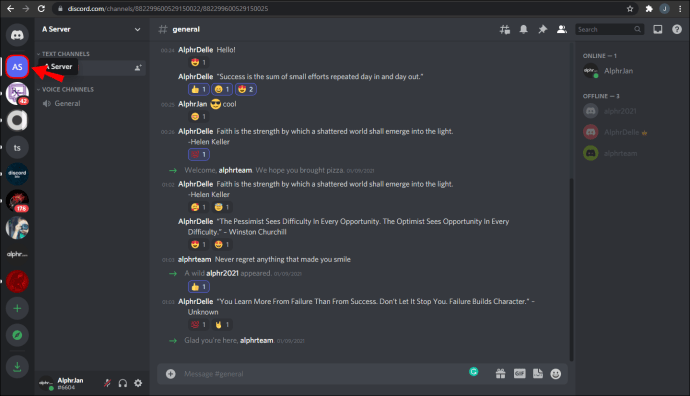
- 화면의 오른쪽을 보십시오.
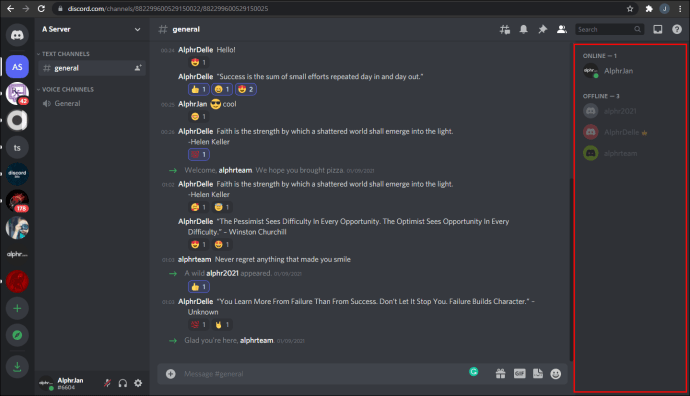
- 위아래로 스크롤하면 온라인 또는 오프라인 사람 수를 볼 수 있습니다.
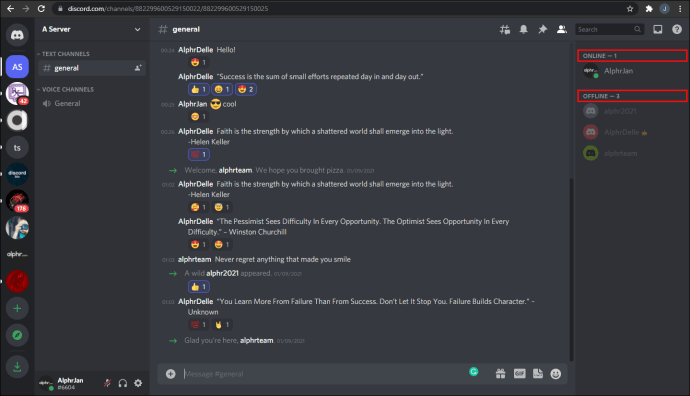
서버에 약 10명의 구성원만 있는 경우 아래로 스크롤하지 않아도 됩니다. 모니터나 화면이 모든 이름을 표시하기에 충분히 클 수 있습니다.
서버 설정에 액세스
관리자와 모드 또는 권한이 있는 사람은 누구나 Discord 서버 설정에 액세스할 수 있습니다. "서버 설정" 메뉴에는 회원 수를 볼 수 있는 옵션이 있습니다. 불행히도 일반 사용자는 PC에서 이 숫자를 볼 수 없습니다.
서버 설정에 액세스하는 방법은 다음과 같습니다.
- 디스코드를 실행합니다.
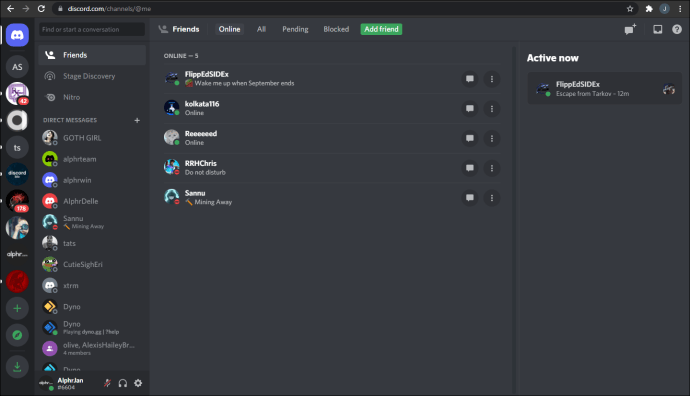
- 확인하려는 서버로 이동합니다.
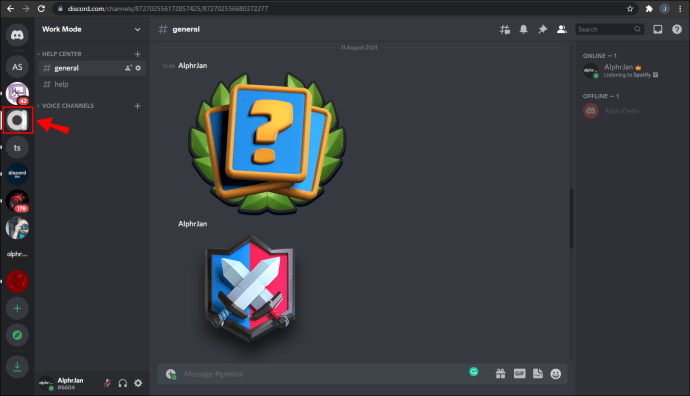
- 서버 이름 옆에 있는 화살표를 클릭합니다.

- "서버 설정"을 선택합니다.
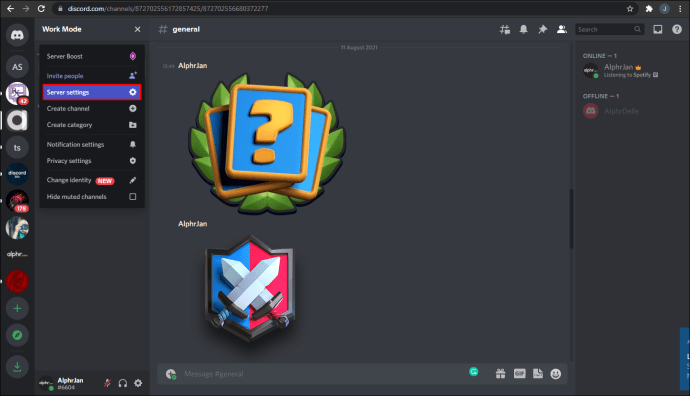
- "구성원"으로 이동하여 몇 명인지 확인하십시오.
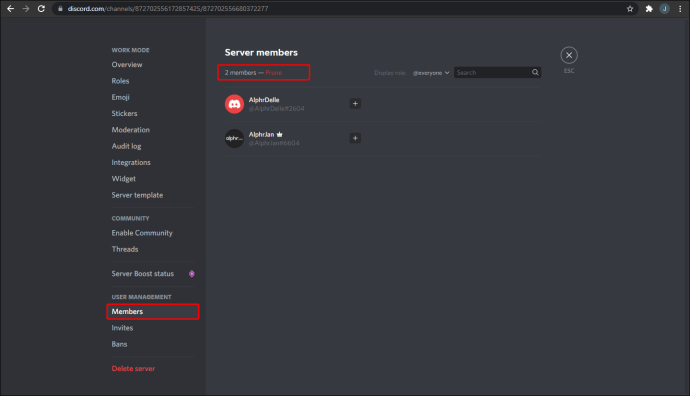
그곳으로 가는 것은 매우 간단하지만 관리자 권한이 있는 사람만 볼 수 있습니다. 모든 사용자가 통계를 볼 수 있도록 하고 싶다면 세상의 끝이 아닙니다. 다음 섹션에서 그렇게 할 수 있습니다.
회원 수 사용
몇 분 동안 아래로 스크롤하여 서버를 채우는 구성원 수를 계산하는 것은 지루한 작업입니다. 잘못 계산할 수도 있습니다. 다행히 Discord 봇 개발자는 둘 이상의 솔루션을 만들었습니다. 이 솔루션은 관리자가 아닌 경우에도 작동합니다.
회원 수 등을 전담하는 봇인 Member Count를 입력하세요. 현재 최소 400,000개의 서버에 있으며 그 수는 계속해서 증가할 것입니다. Member Count를 사용하면 더 이상 서버 통계에 대해 암울하지 않습니다.
Member Count의 기능은 다음과 같습니다.
- 카운팅 회원
- 특정 역할을 가진 사용자 계산
- 회원을 온라인 또는 오프라인 상태로 분할
회원 수를 사용하고 대규모 서버에서 얼마나 많은 Discord 사용자가 시간을 보내는지 확인하는 방법은 다음과 같습니다.
- 관리자로 Member Count를 서버에 초대합니다.
- 봇 초대를 지정할 채널을 선택합니다.
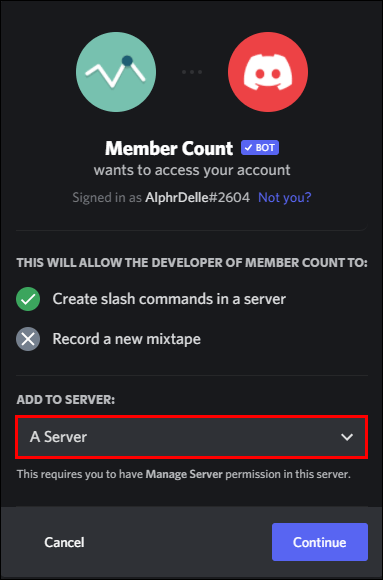
- "승인"을 클릭합니다.
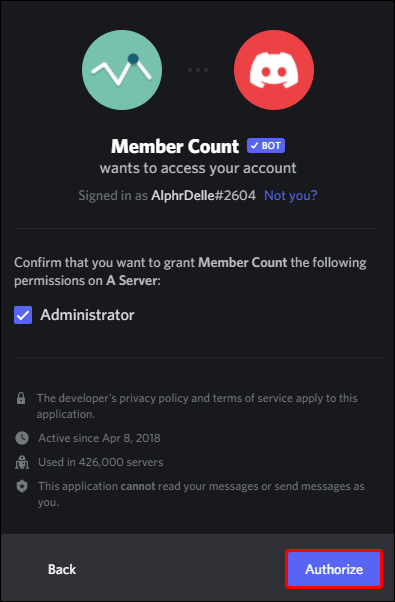
- 아무 텍스트 채널로 이동합니다.
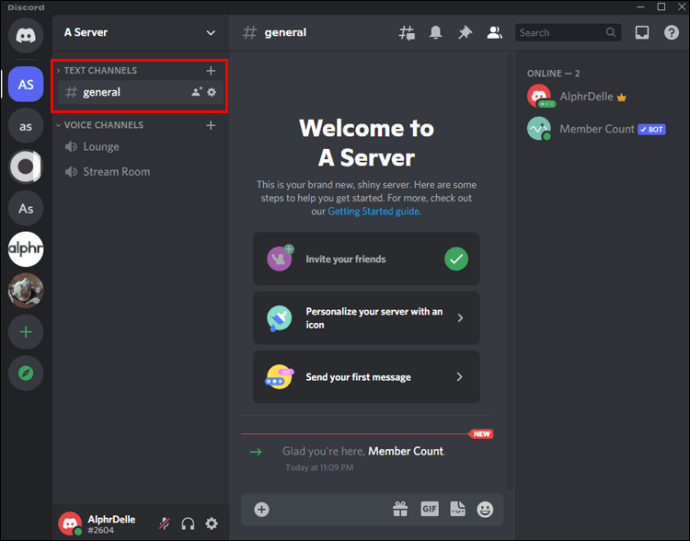
- 유형 "
m!설정"를 입력하고 "엔터"를 누릅니다.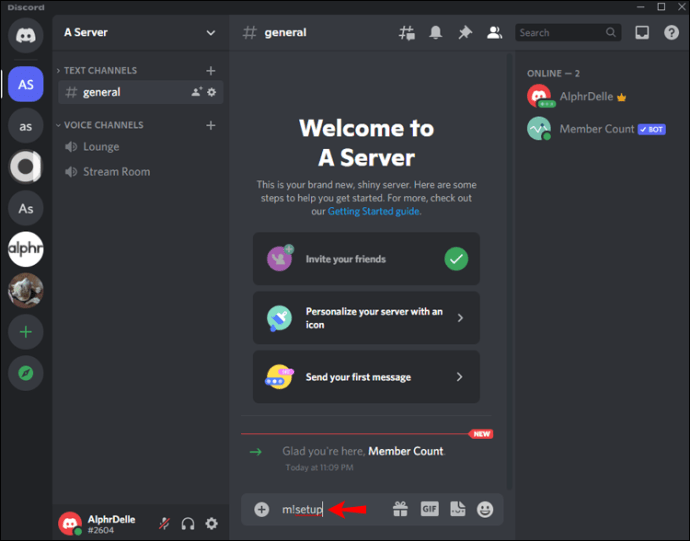
- 회원 수를 포함하여 통계를 보여주는 몇 가지 새로운 음성 채널이 표시됩니다.
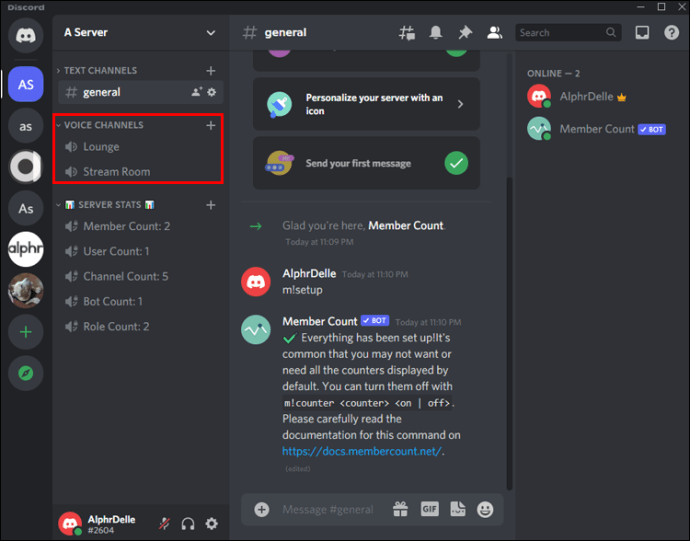
- 원하지 않는 통계는 자유롭게 삭제하십시오.
이 통계는 서버 설정에 액세스해야 하는 이전 통계와 달리 모든 사람이 볼 수 있습니다. 서버의 모든 사용자는 회원 수를 추적하고 이정표에 도달하면 축하할 수 있습니다.
기타 봇
회원 수는 서버에 있는 사용자 수를 결정하는 데 사용할 수 있는 유일한 봇이 아닙니다. Dyno와 같은 인기 있는 봇에도 확인할 수 있는 명령이 있습니다. Dyno의 경우 재사용 대기시간이 10초인 "?membercount"입니다.
모든 Discord 봇은 다르며, 회원 수 기능이 있는 경우 명령을 개별적으로 배워야 합니다. 서버에 이미 몇 개의 봇이 있는 경우 문서를 확인하십시오. 하나 이상의 봇이 이미 이러한 통계를 알려줄 수 있는지 알 수 없습니다.
Member Count와 마찬가지로 봇을 서버에 초대해야 합니다. 봇에 따라 명령을 사용하기 전에 봇을 설정해야 할 수도 있습니다.
iPhone 앱의 Discord에서 회원 수를 표시하는 방법
iPhone의 Discord는 더 작고 혼잡해 보일 수 있지만 여전히 강력한 앱입니다. 오른쪽의 탭은 일반적으로 보이지 않지만 오른쪽으로 스와이프하면 나타납니다. 위아래로 스크롤하여 온라인 또는 오프라인 상태를 확인할 수도 있습니다.
PC와 마찬가지로 오프라인 탭은 서버가 1,000명에 도달하면 사라집니다. 따라서 봇에 의존하거나 서버 설정을 확인해야 합니다.
오른쪽 막대를 확인하는 방법은 다음과 같습니다.
- iPhone에서 Discord 앱을 엽니다.
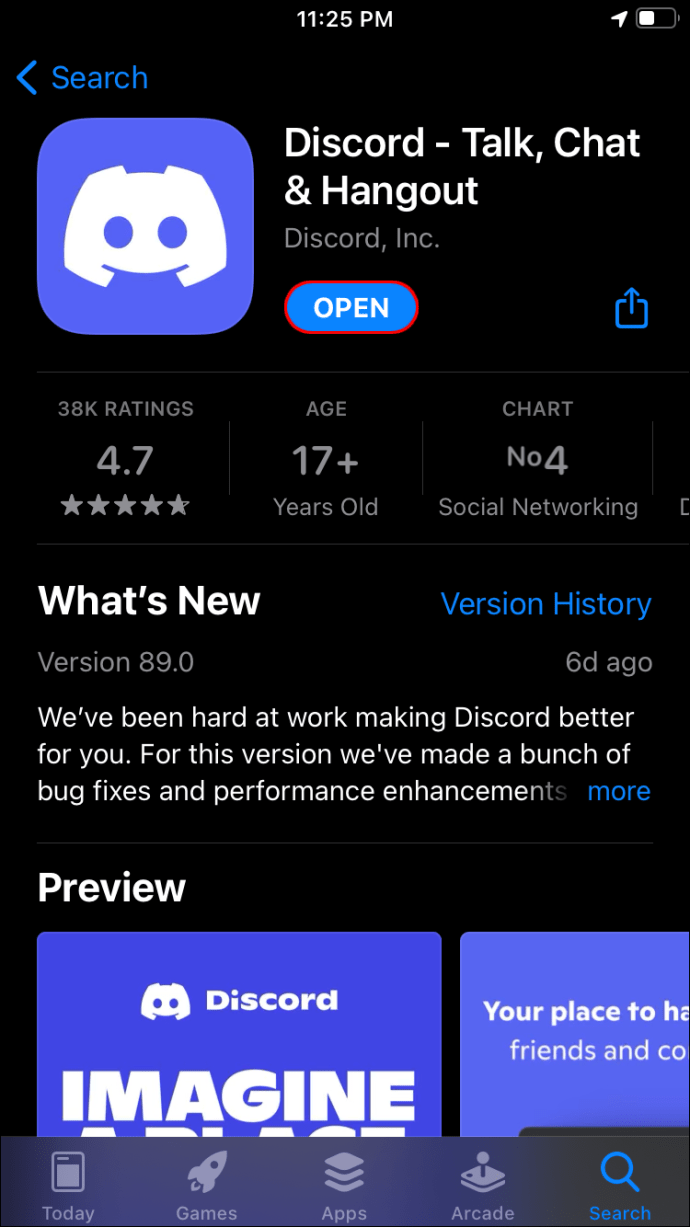
- 확인하려는 서버를 엽니다.
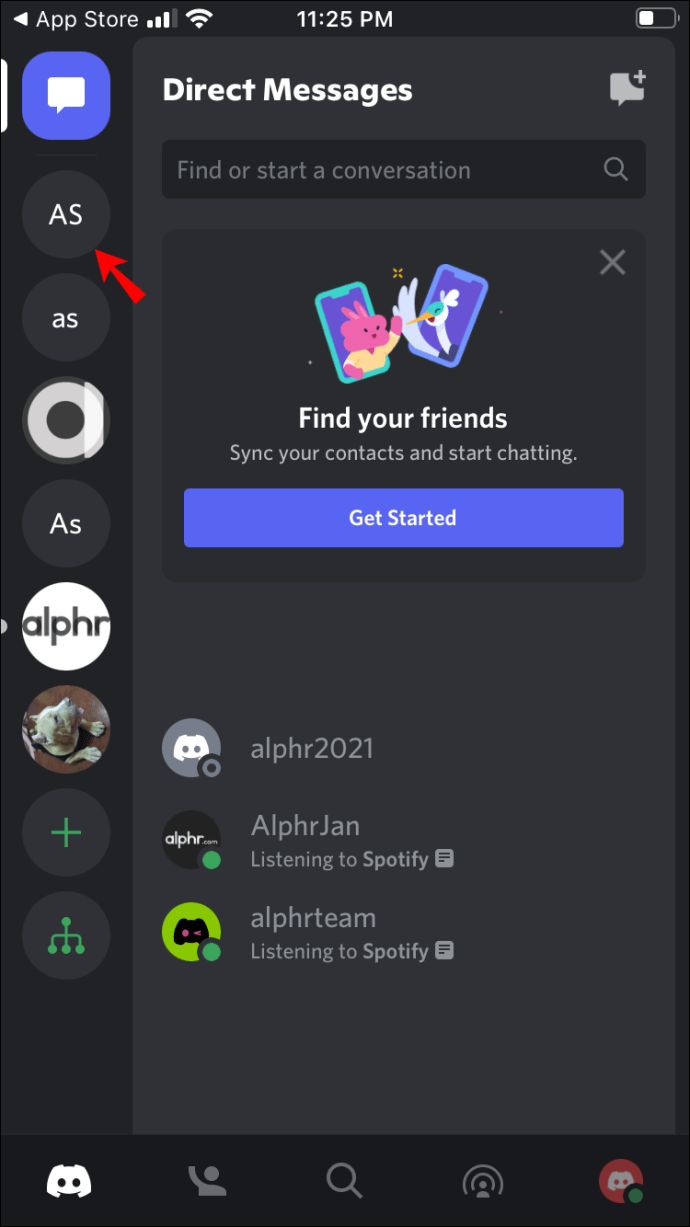
- 화면을 오른쪽으로 스와이프합니다.
- 필요한 경우 위아래로 스크롤하여 온라인 또는 오프라인 상태의 구성원 수를 확인합니다.
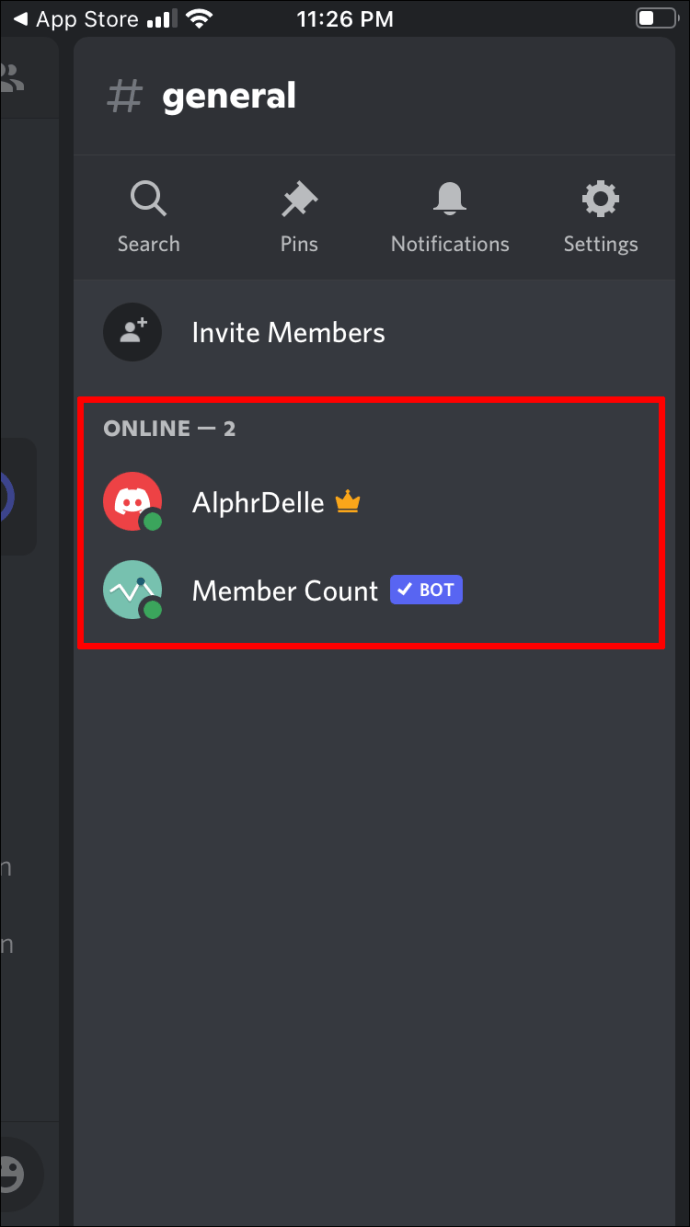
- 화면을 닫으려면 왼쪽으로 스와이프하세요.
iPhone에서 서버 이름 누르기
PC에서는 관리자 권한이 필요하지만 모바일에서는 Discord가 다릅니다. 당신이 필요로하는 것은 얼마나 많은 회원이 존재하는지 확인하기 위해 서버에있는 것입니다. 지침을 살펴보겠습니다.
- iPhone에서 Discord 앱을 엽니다.
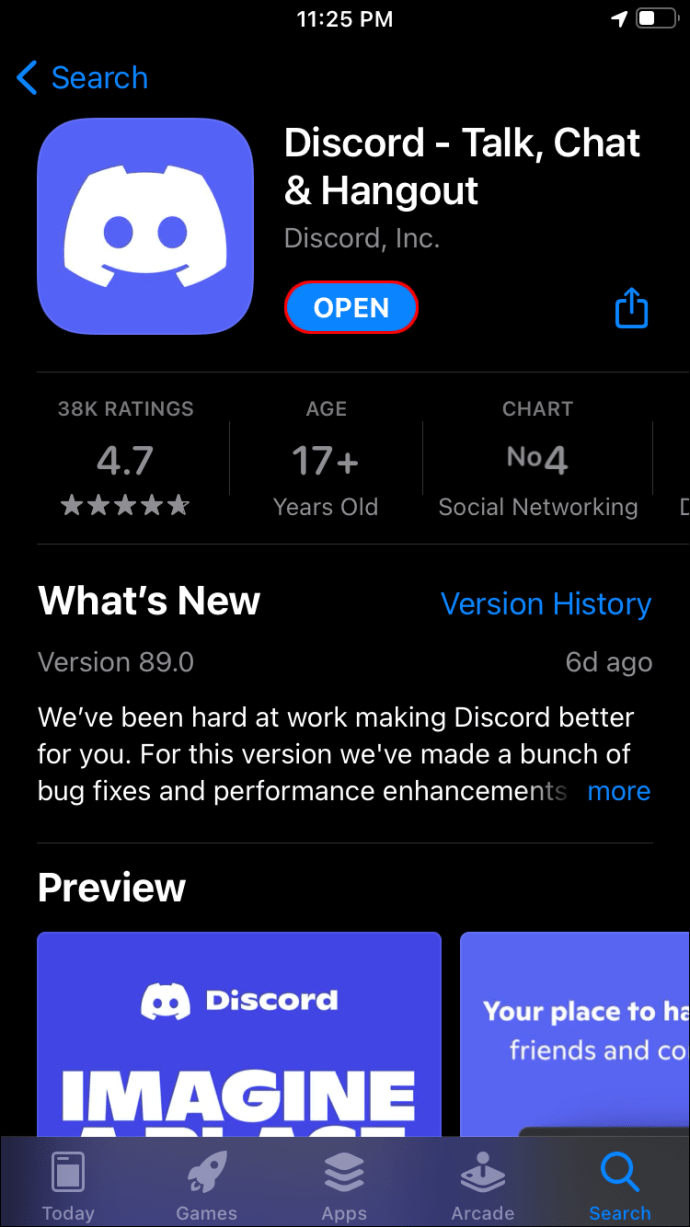
- 서버로 이동합니다.
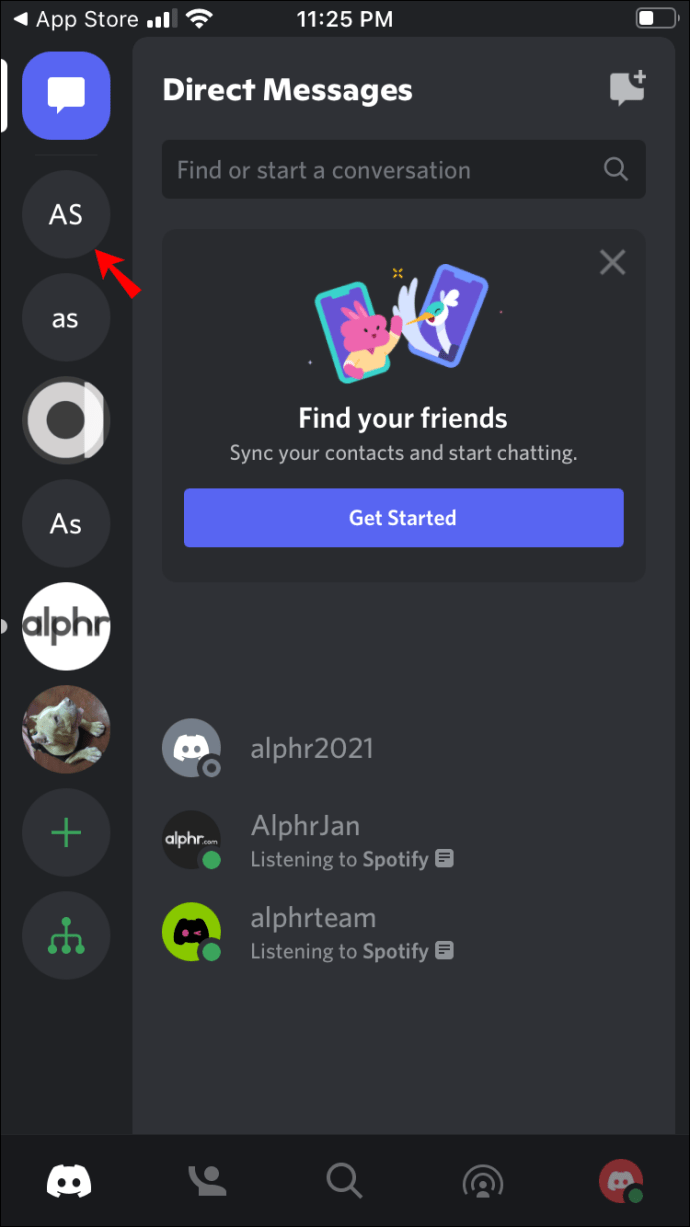
- 서버 이름을 탭합니다.
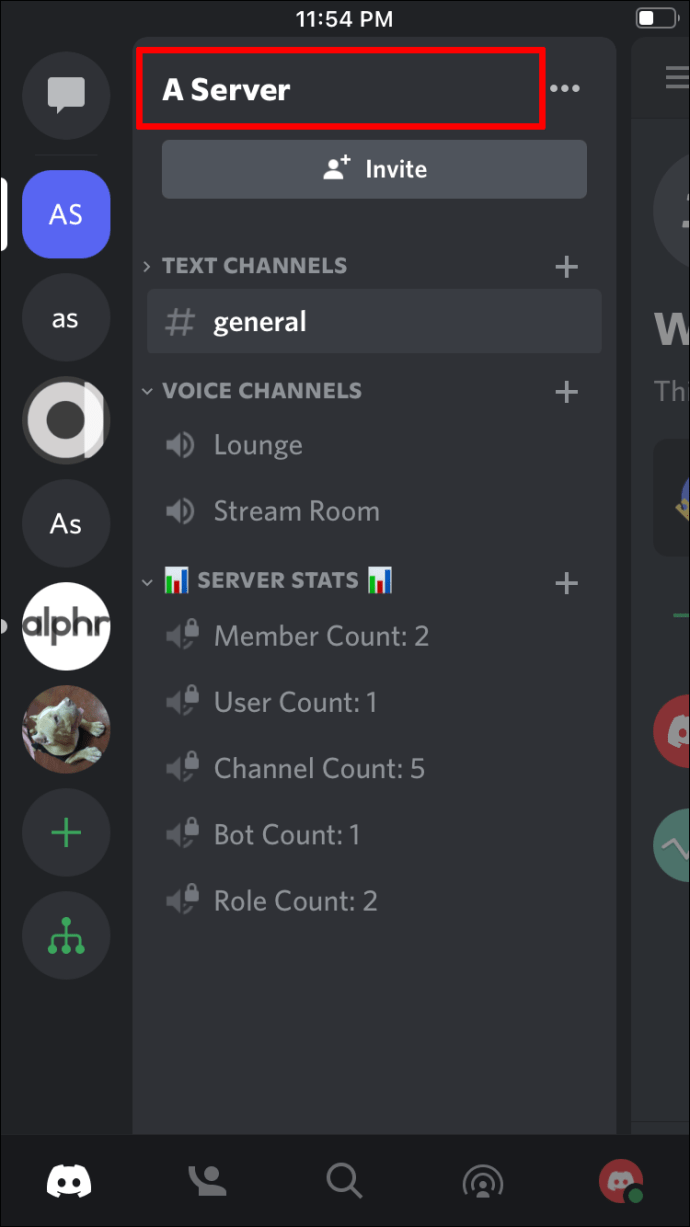
- 아래로 스크롤하여 회원 수를 확인합니다.
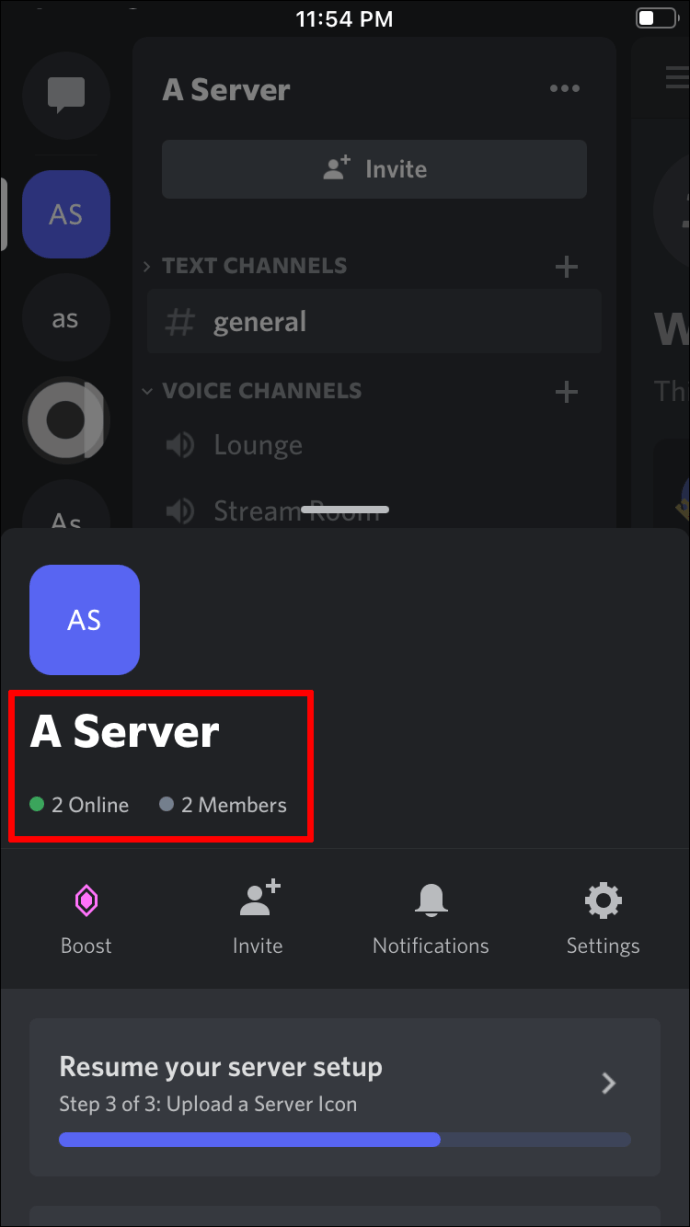
이 단계는 시간이 걸리지 않으며 관리자 권한이 없는 일반 회원이라도 확인할 수 있습니다.
iPhone에 회원 수 추가
iPhone의 서버에 봇을 추가하는 것은 PC에서 하는 것과 크게 다르지 않습니다. 원하는 봇과 iPhone용 Discord만 있으면 됩니다. 그 외에도 서버가 봇을 허용하는지 확인해야 합니다.
iPhone에 회원 수를 추가하는 방법은 다음과 같습니다.
- 먼저 서버로 이동합니다.
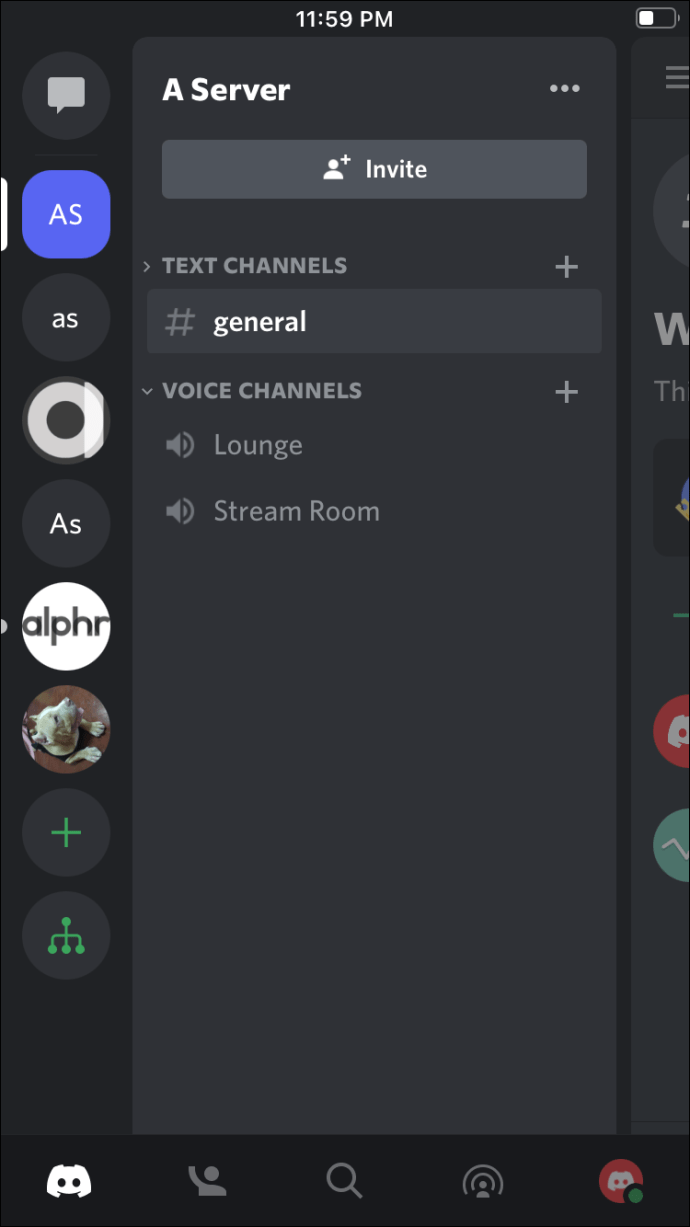
- 서버 설정으로 이동합니다.
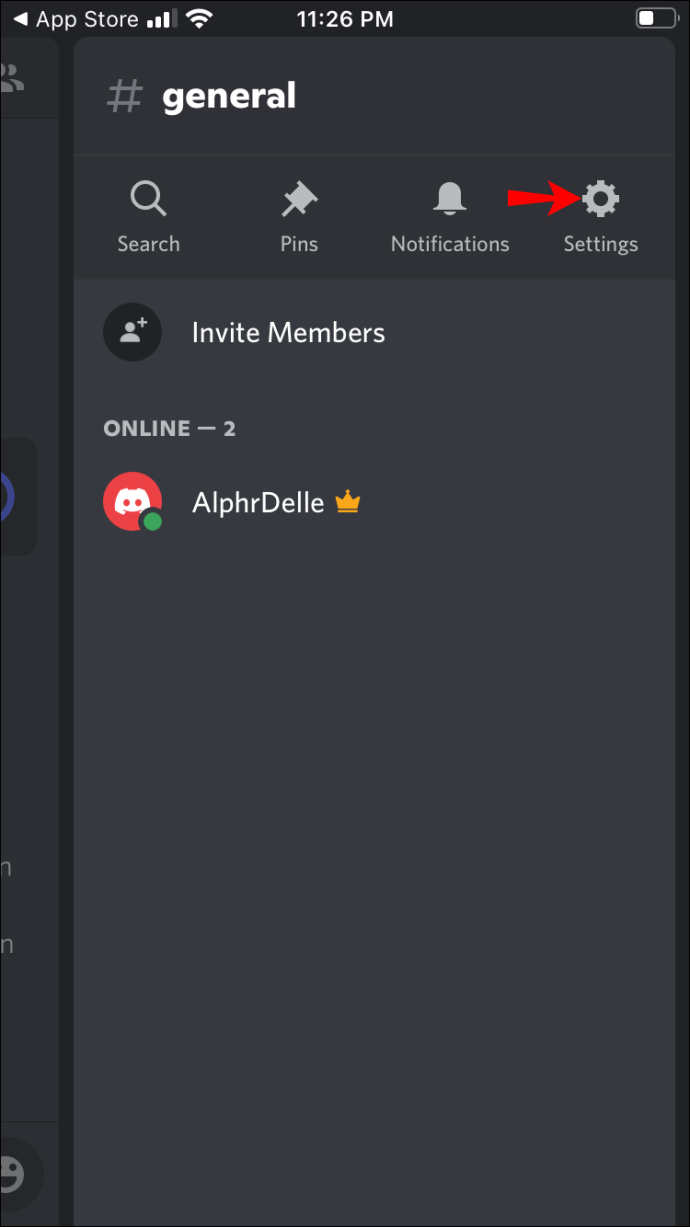
- 봇을 추가할 수 있는 권한이 있는지 확인하세요.
- 어느 브라우저에서든 Member Count의 공식 웹사이트로 이동하십시오.
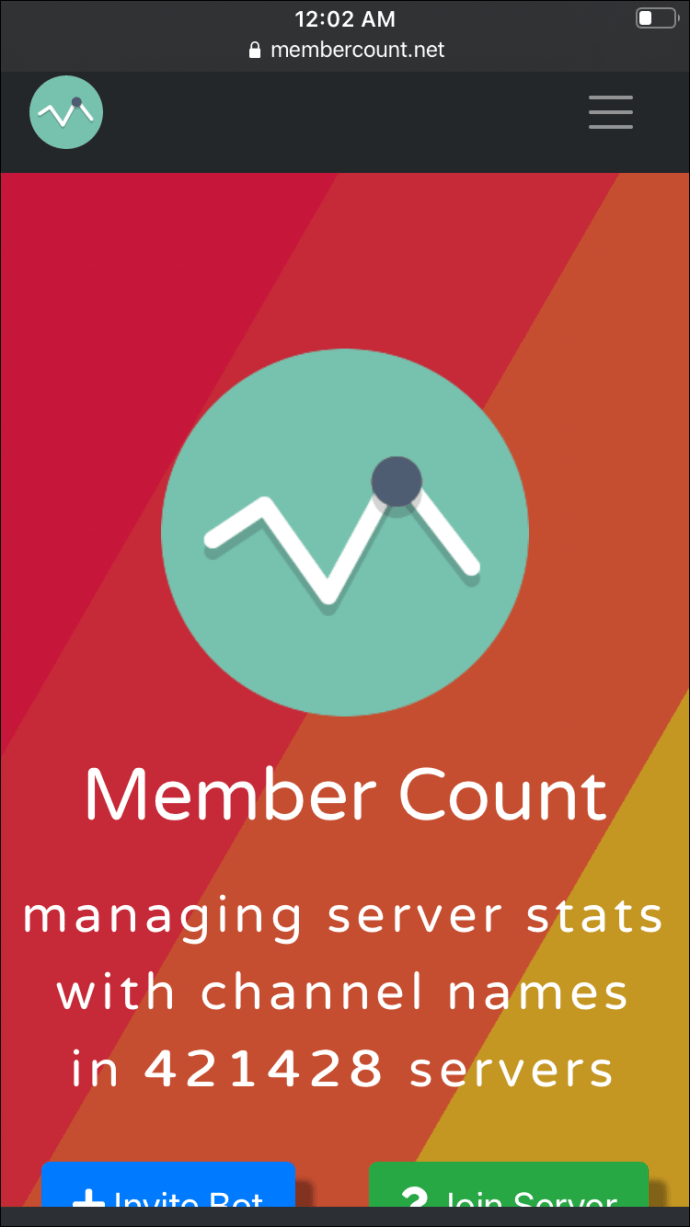
- 봇을 초대합니다.
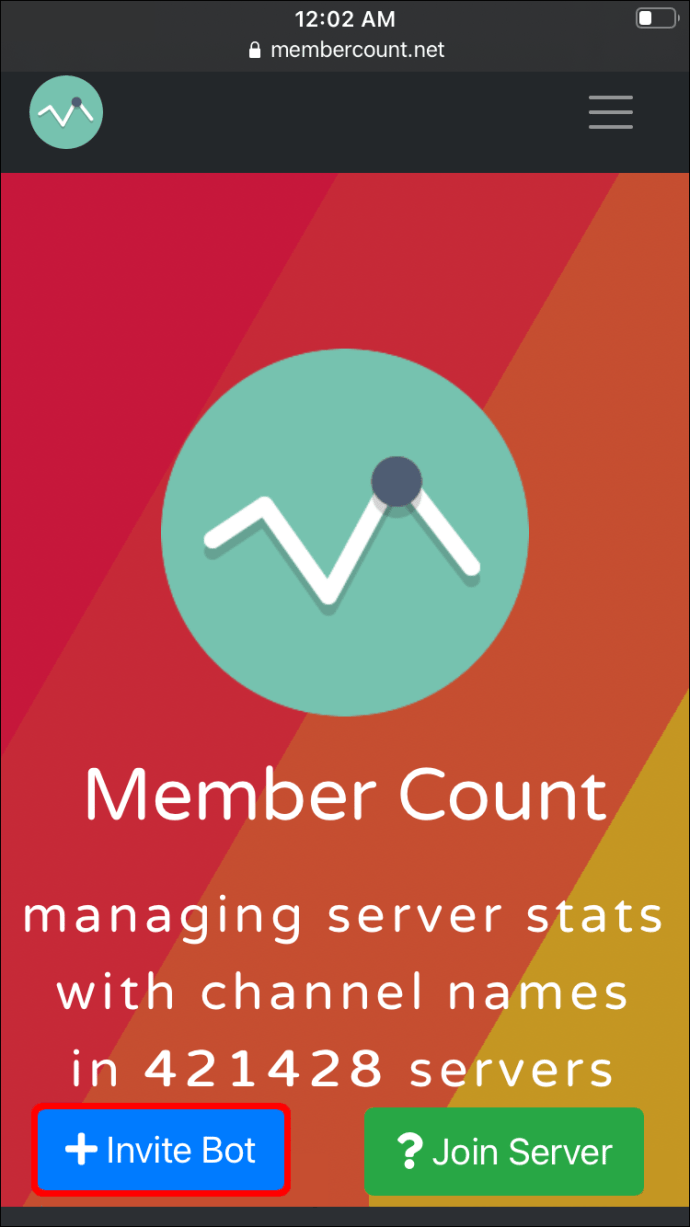
- 회원 수를 초대할 서버를 선택합니다.
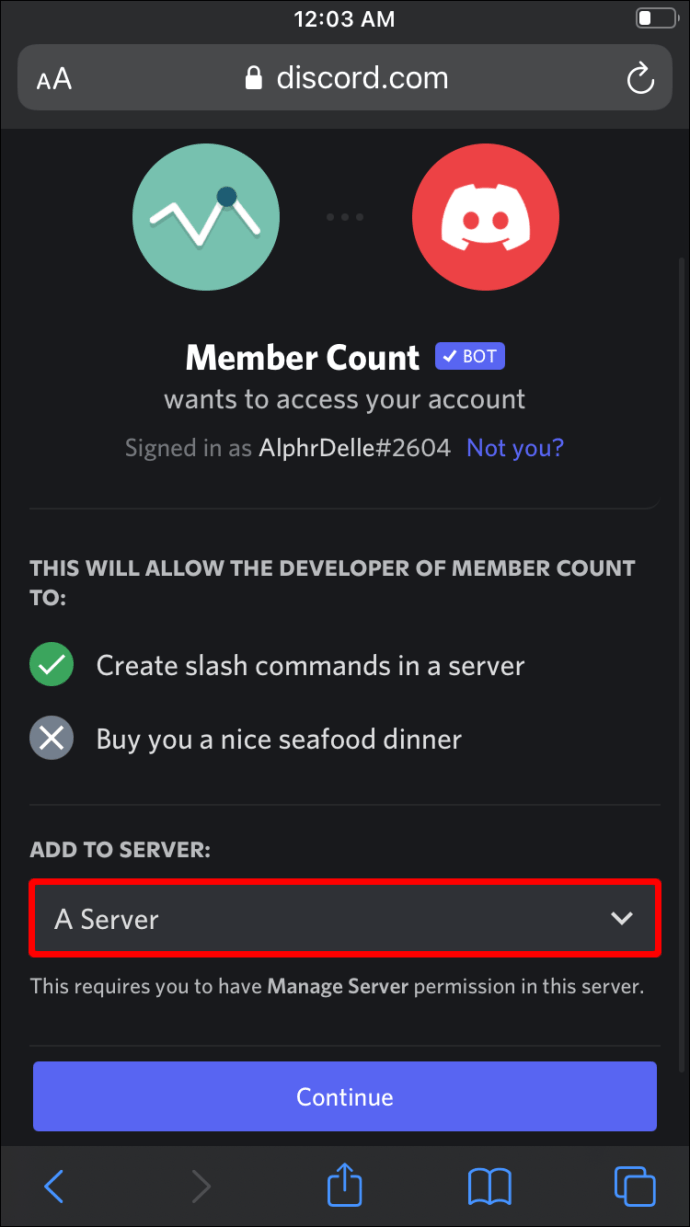
- Member Count에게 필요한 모든 권한을 부여하십시오.
- '승인'을 탭합니다.
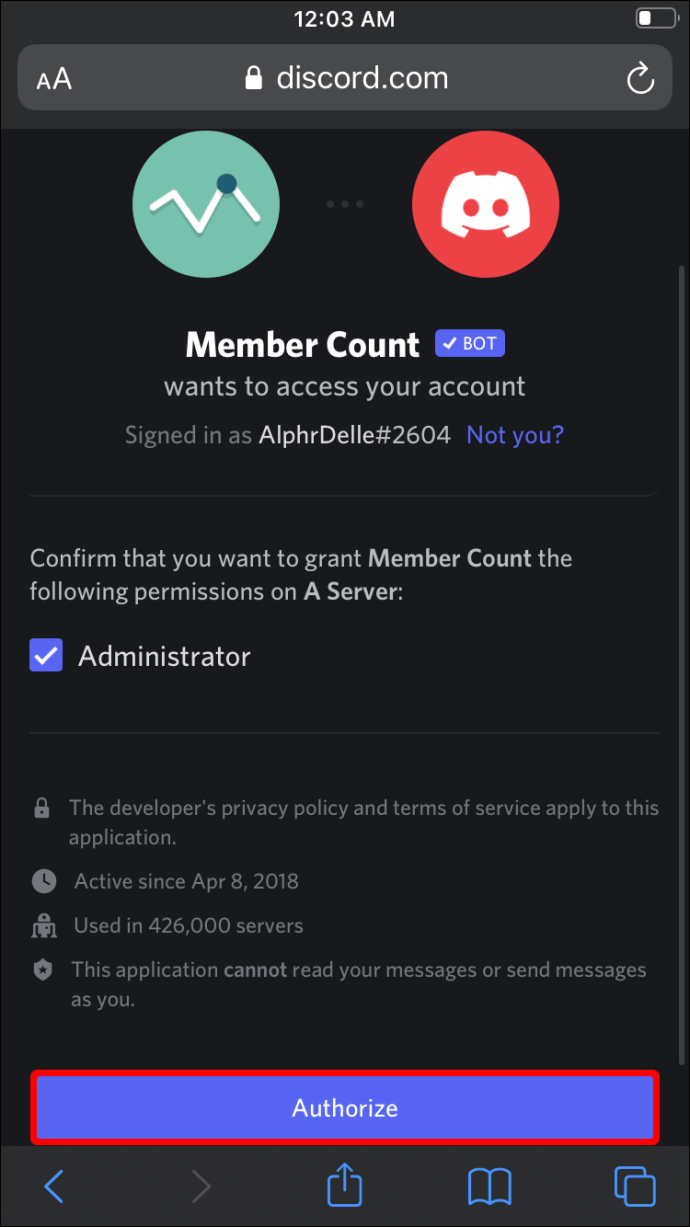
- 다음으로 "
m!설정" 모든 텍스트 채널에서.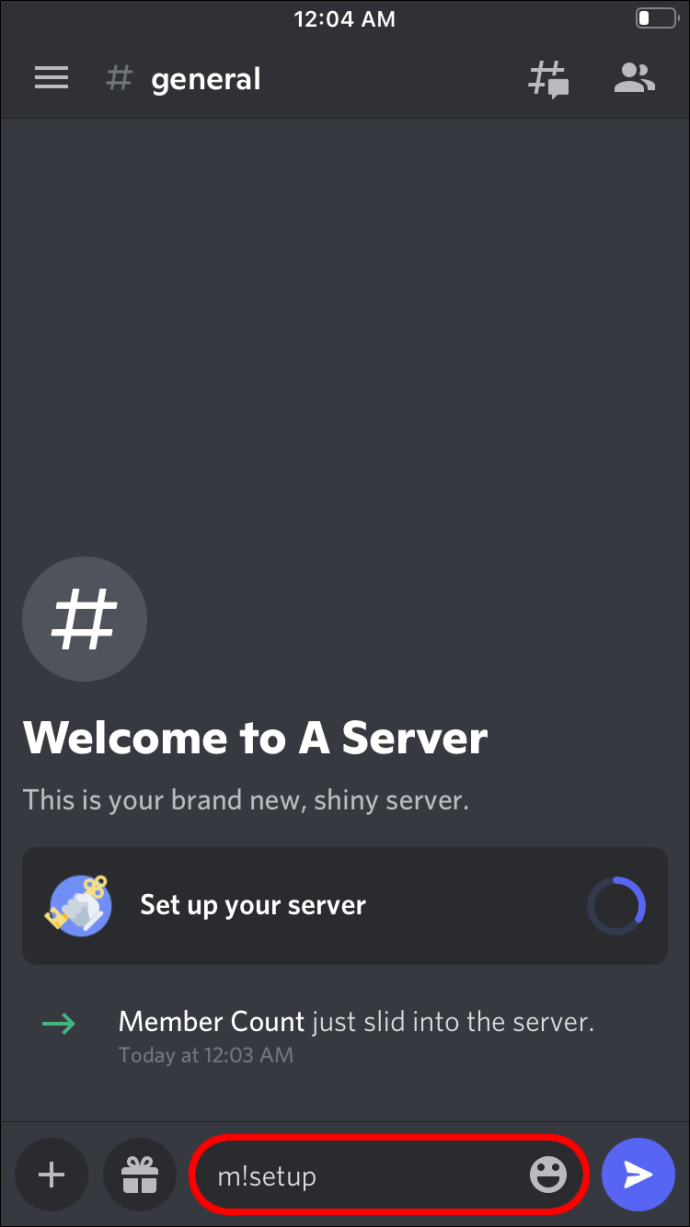
- 회원 수는 이제부터 음성 채널로 표시됩니다.
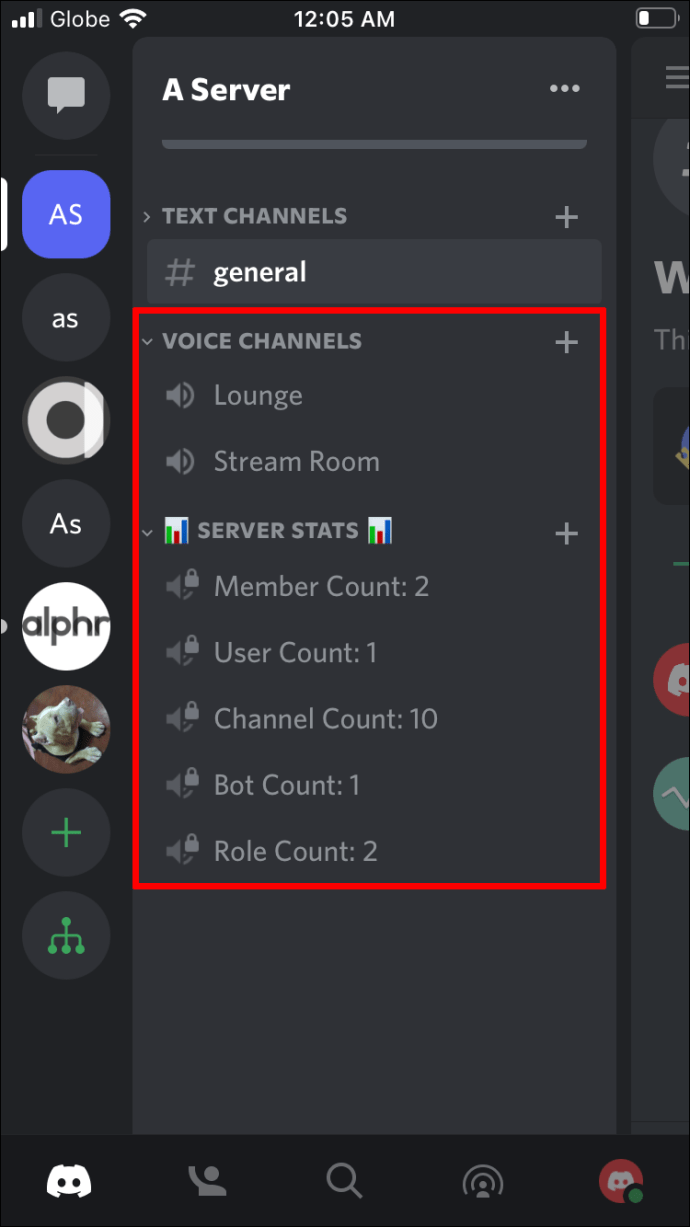
이 단계는 설정 부분을 제외하고 서버에 다른 봇을 추가하는 데 모두 유용합니다. 각 봇에는 따라야 하는 설정 절차가 있습니다. 이미 구성원 수 명령이 있는 봇이 있는 경우 이를 실행하면 됩니다.
Android 앱의 Discord에서 회원 수를 표시하는 방법
Android 사용자는 모든 서버의 구성원 수를 확인할 수도 있습니다. Android용 Discord는 iPhone과 거의 동일합니다. 이로 인해 iPhone에서와 동일한 단계를 따를 수 있습니다.
화면 오른쪽에 있는 탭을 확인하려면 다음 단계를 따르세요.
- Android용 Discord를 엽니다.
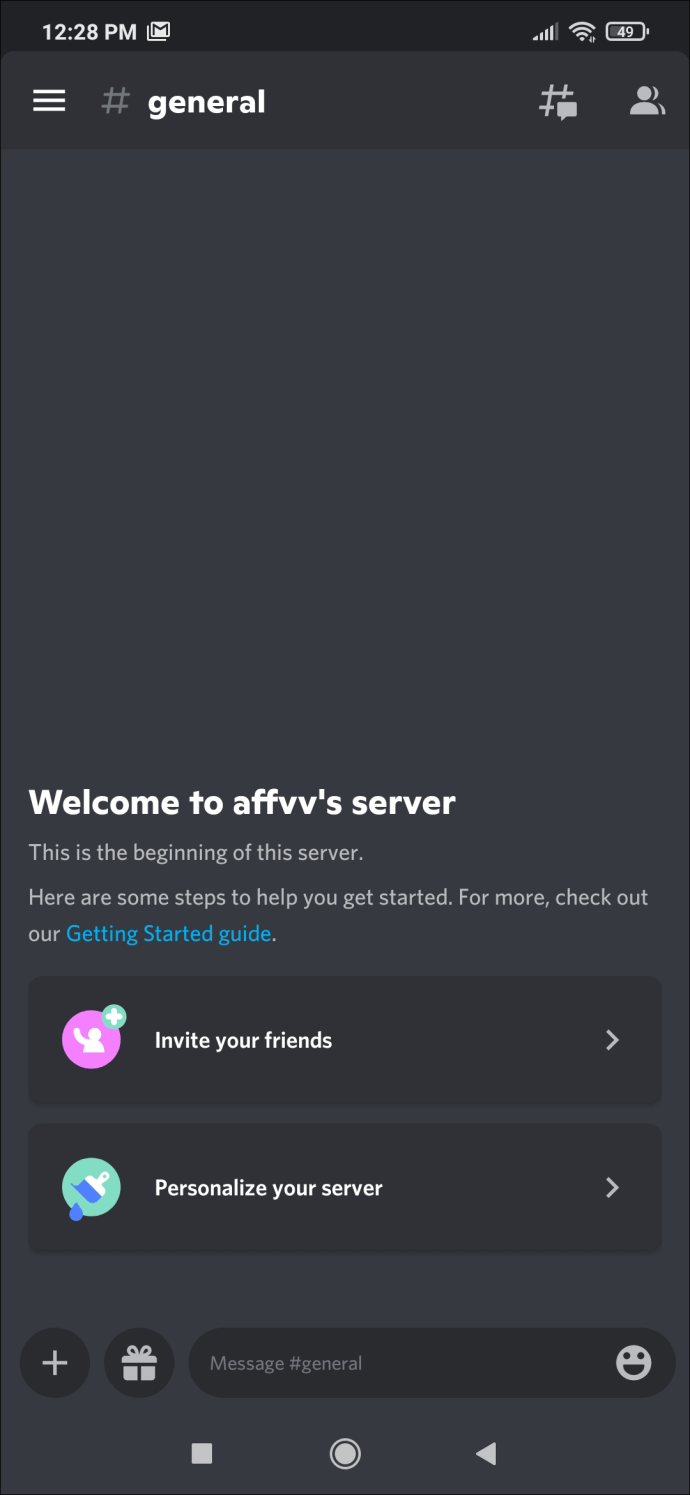
- 아무 서버로 이동합니다.
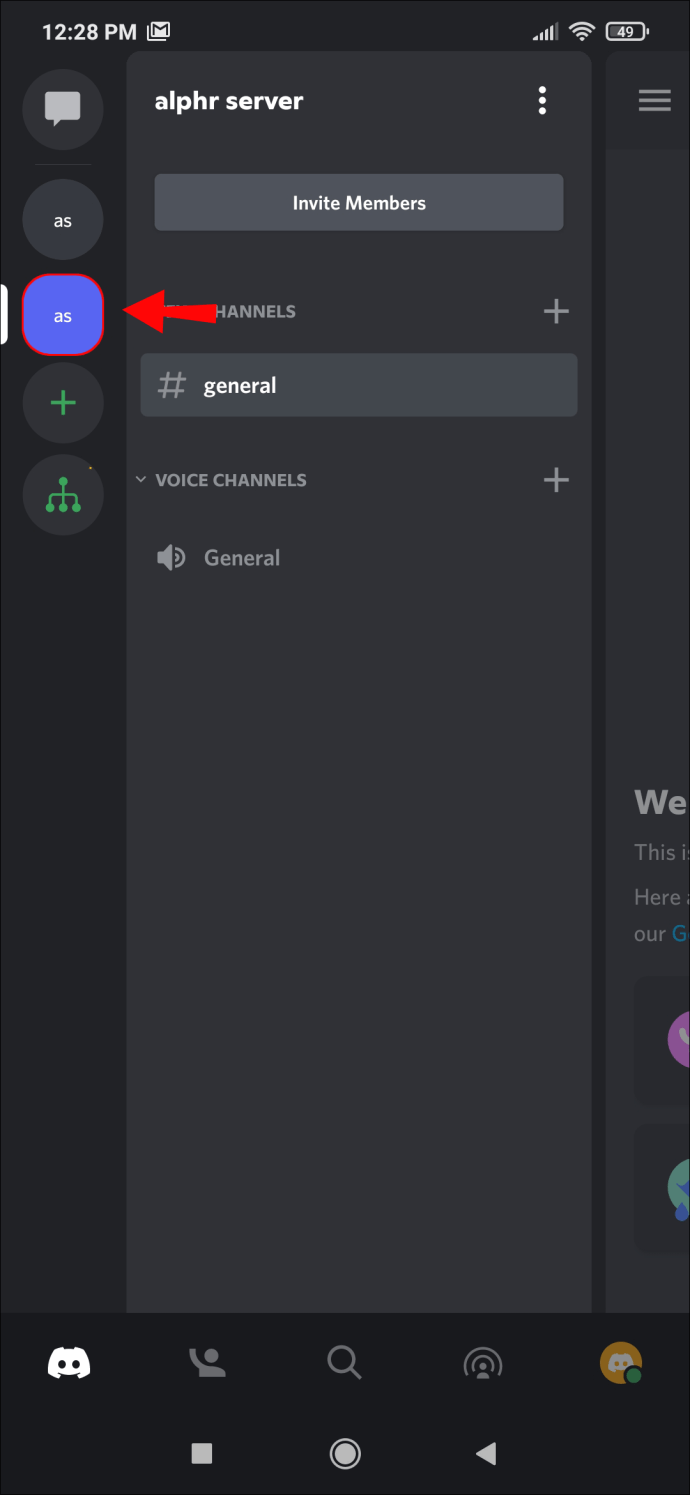
- 오른쪽으로 스와이프합니다.
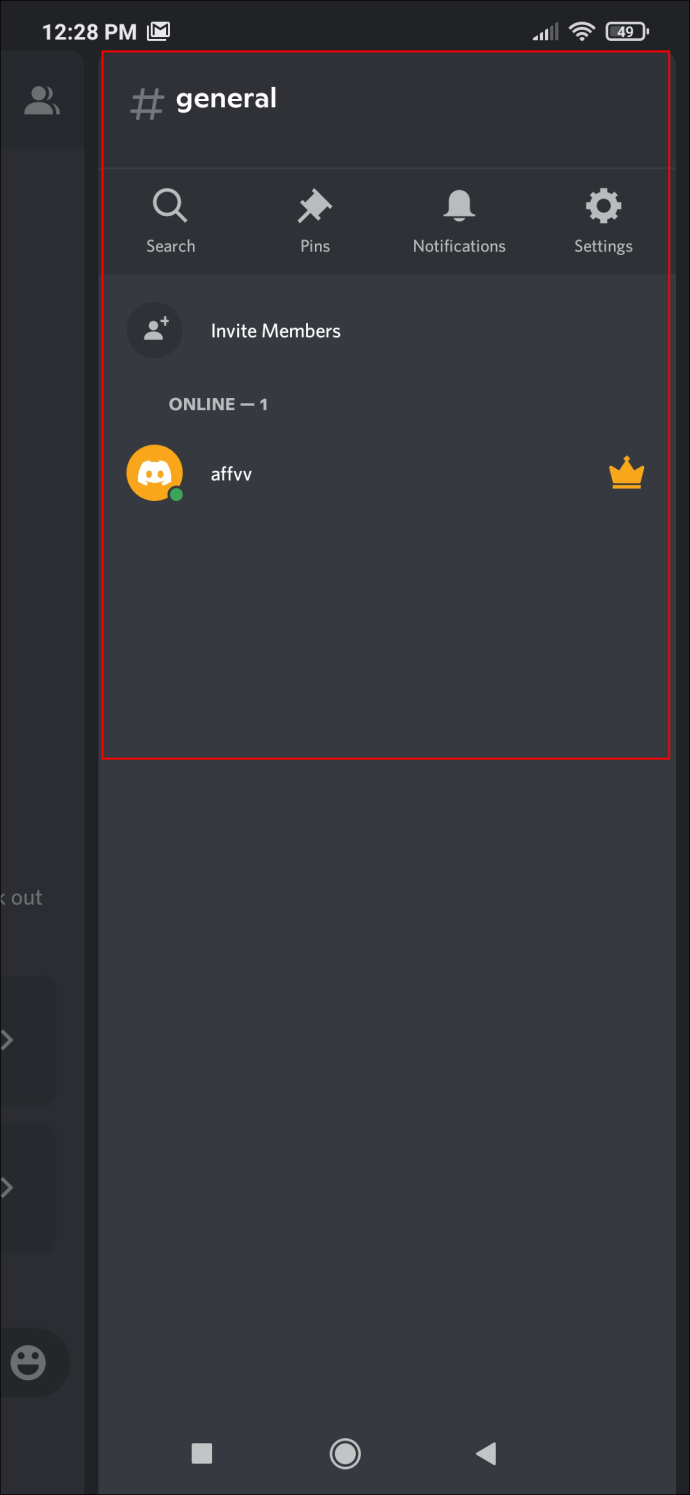
- 여기에서 소규모 서버인 경우 회원 수를 확인할 수 있습니다.
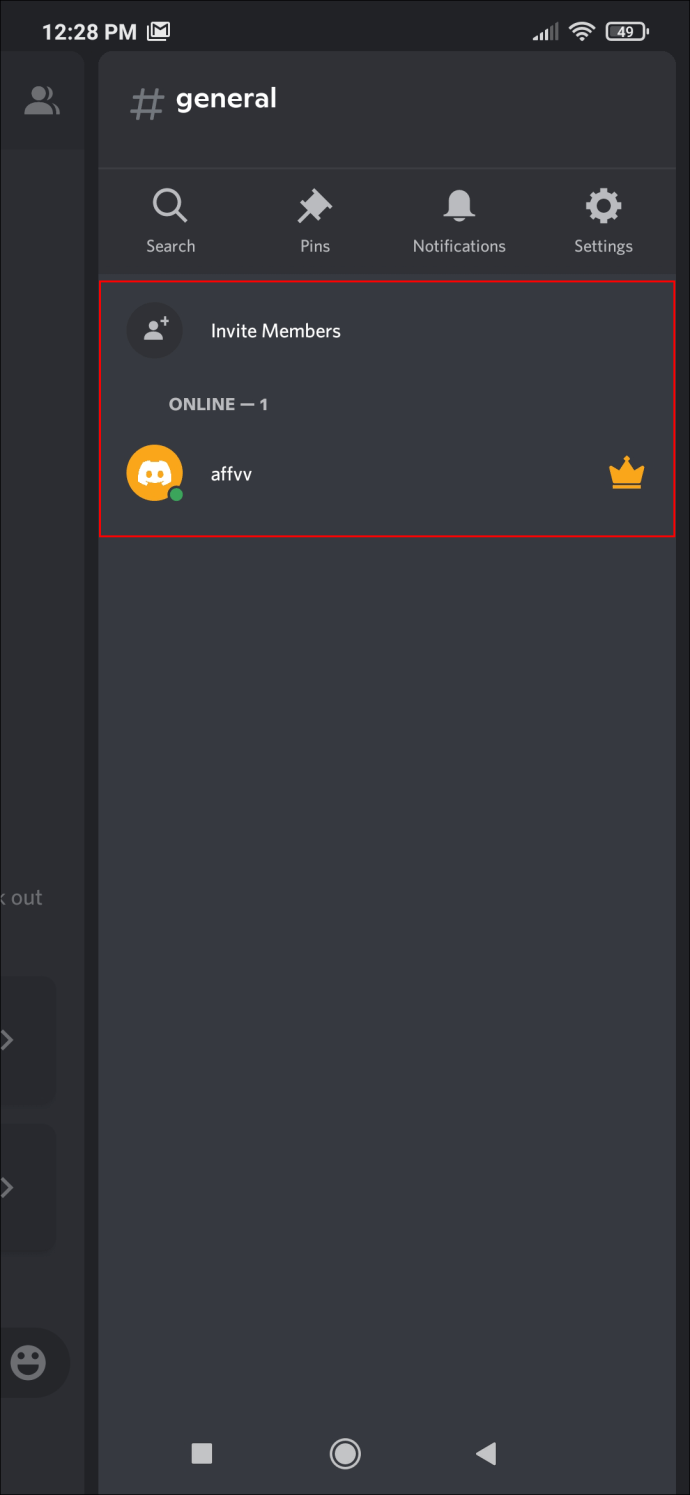
Android에서 서버 이름 누르기
Android 사용자는 또한 각 서버의 구성원 수를 확인하기 위해 관리자 및 모드일 필요가 없습니다. 그들이해야 할 일은 서버의 이름을 누르고 옵션을 찾는 것입니다. 다음과 같은 방법으로 Android에서 즐겨찾는 서버의 사용자 수를 확인할 수 있습니다.
- 아무 서버로 이동합니다.
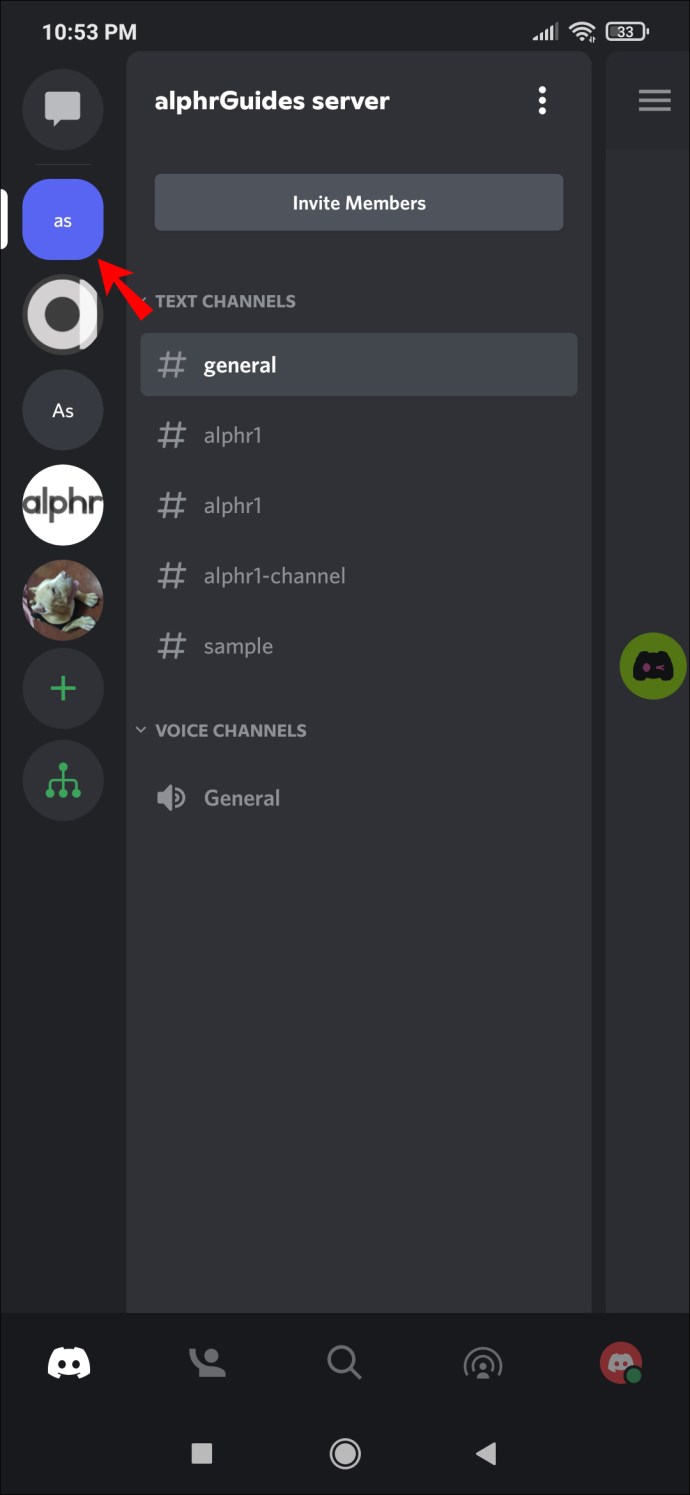
- 화면 상단에서 서버 이름을 찾습니다.
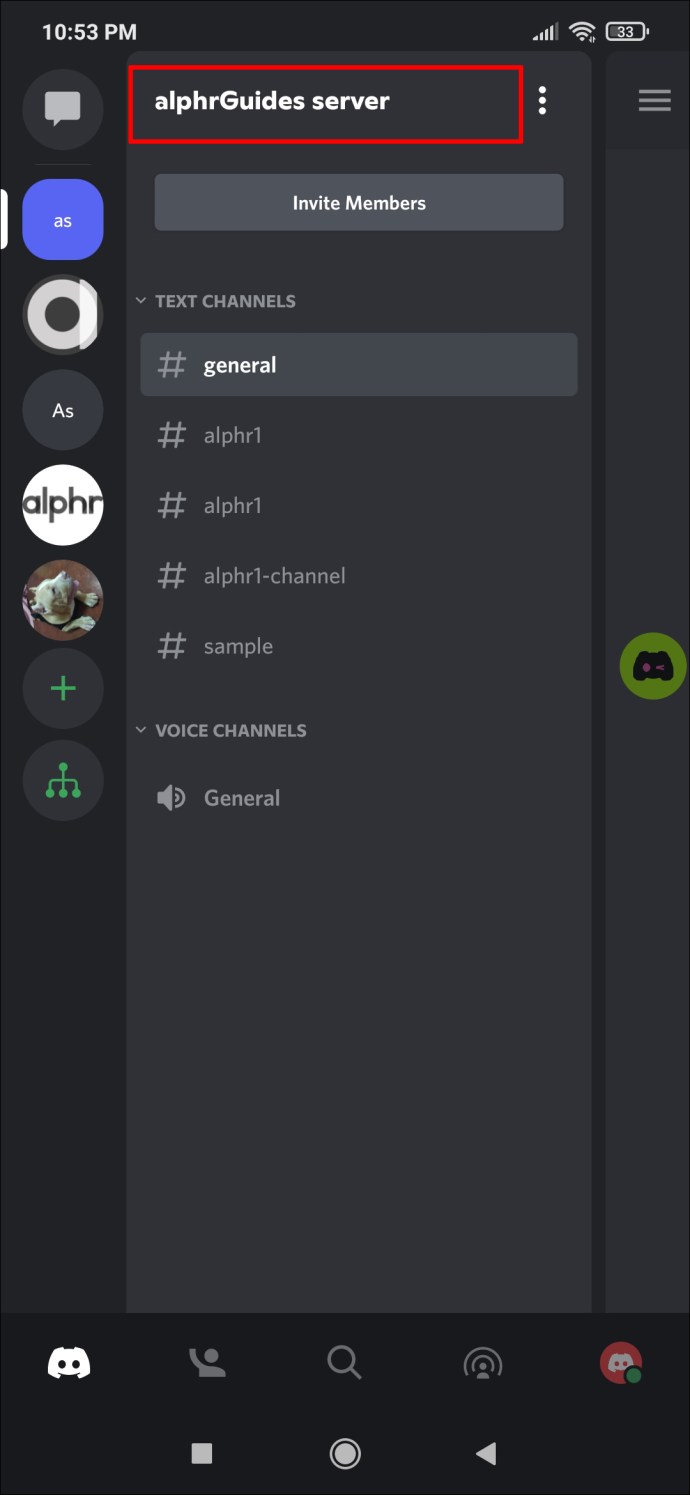
- 서버 이름 옆에 있는 점 3개를 탭합니다.
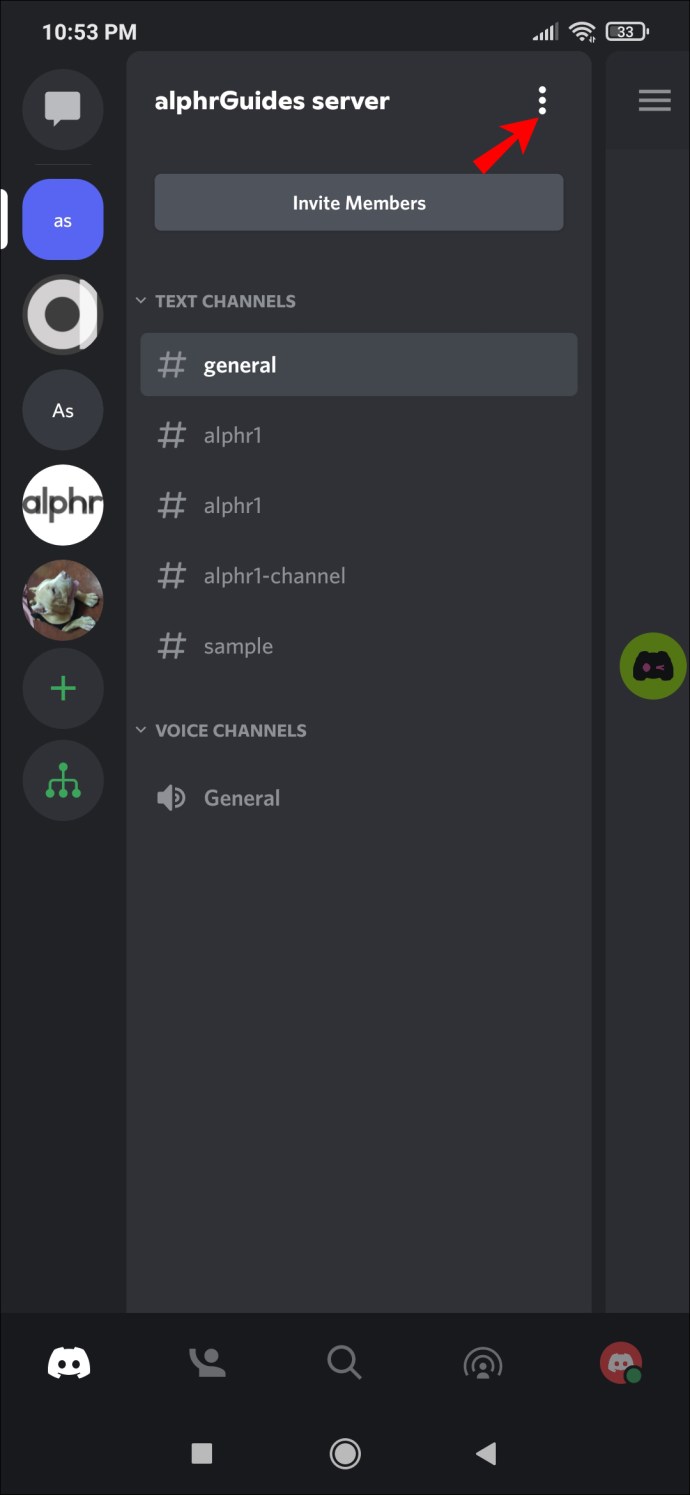
- 아래로 스크롤하여 "구성원"을 찾습니다.
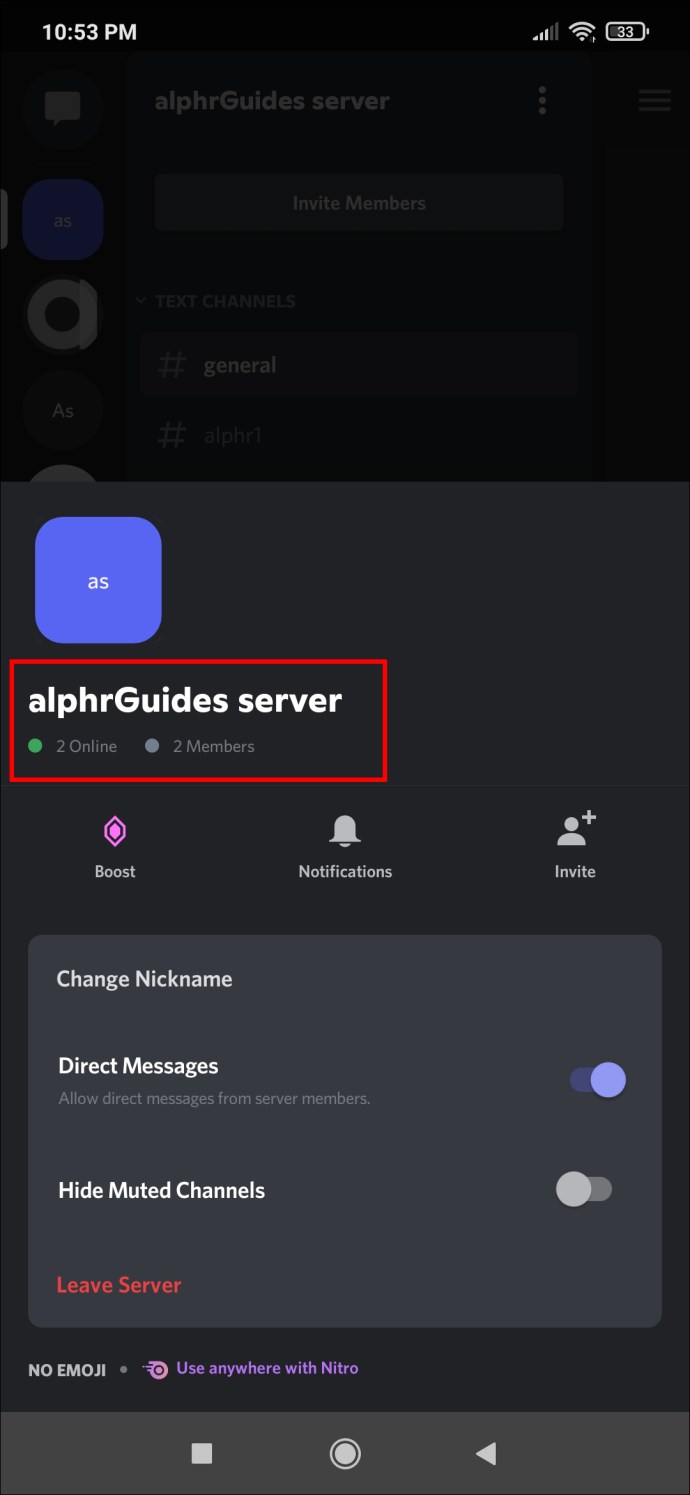
- 서버에 얼마나 많은 사용자가 있는지 바로 확인할 수 있습니다.
Member Count 명령으로 모든 봇 추가
Android용 Discord의 모든 봇을 관리하는 서버에 추가할 수 있습니다. 권한이 있으면 봇을 추가하는 것은 간단합니다. 방법은 다음과 같습니다.
- Discord 봇을 서버에 추가할 수 있는 권한이 있는지 확인하세요.
- 추가하려는 봇의 웹사이트로 이동합니다.
- 버튼을 탭하여 봇을 초대합니다.
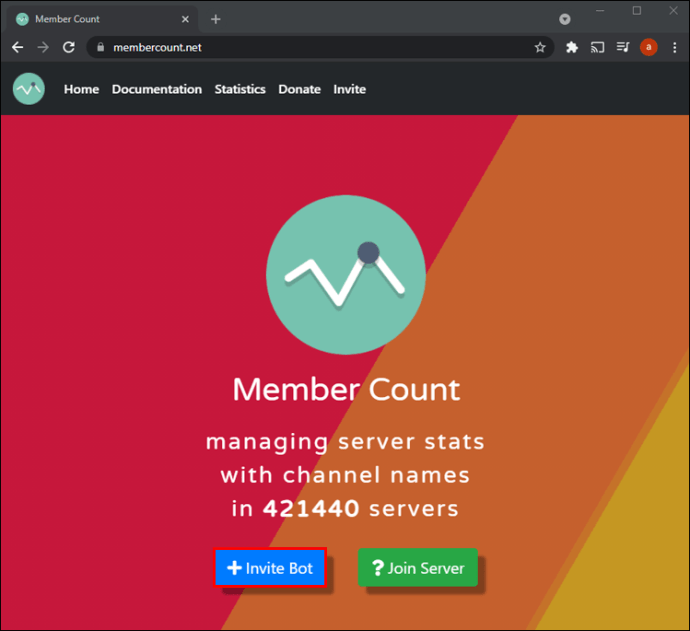
- 봇에 대한 초대를 확장할 서버를 선택합니다.
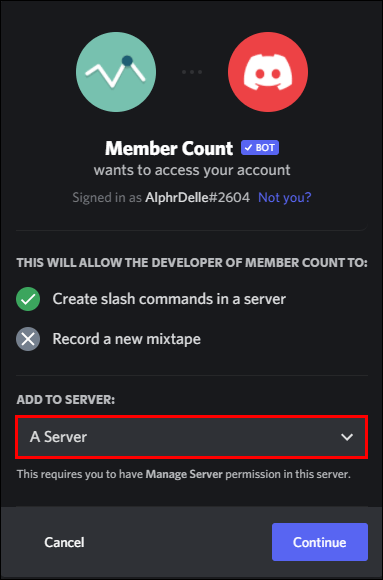
- 봇에 필요한 권한을 부여합니다.
- '승인'을 탭합니다.
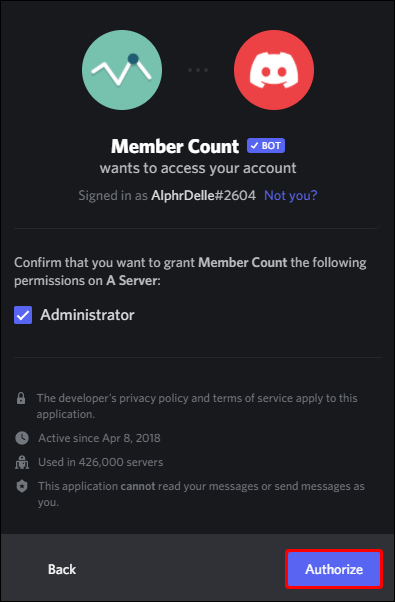
- 프롬프트에 따라 설정 절차를 수행합니다.
- 필요한 경우 명령을 입력합니다.
봇을 사용하면 원할 때 언제든지 회원 수를 확인할 수 있습니다. 서버의 다른 구성원도 허용하면 그렇게 할 수 있습니다.
여기 3,000명의 회원에게
Discord 서버 소유자는 서버 인구에 대해 궁금해할 수 있습니다. Discord를 사용하면 Android 및 iOS를 쉽게 확인할 수 있지만 PC에서는 프로세스가 약간 더 어렵습니다. 그럼에도 불구하고 올바른 봇을 사용하면 회원 수를 관찰하는 것이 매우 쉽습니다.
Discord 서버의 크기는 얼마입니까? 회원 수를 추적하기 위해 어떤 봇을 사용합니까? 아래 의견 섹션에서 알려주십시오.